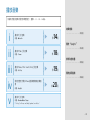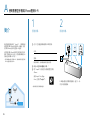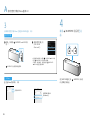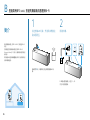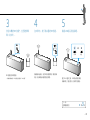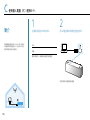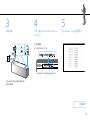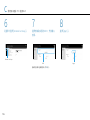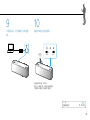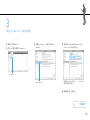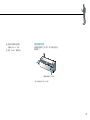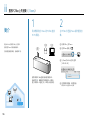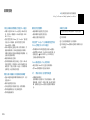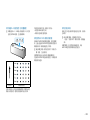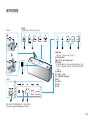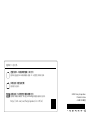Sony SRS-X9は、Wi-Fiネットワークを使用して音楽をストリーミングできるワイヤレススピーカーです。AirPlay、Bluetooth、およびNFCをサポートしており、スマートフォン、タブレット、ラップトップなど、さまざまなデバイスから音楽を再生できます。また、DLNAサーバー内の音楽をストリーミングしたり、USBメモリに保存された音楽を再生したりすることもできます。
Sony SRS-X9は、360度全方位に広がるクリアでパワフルなサウンドを実現する独自技術「クリアオーディオ+」を搭載しています。また、低音を増強する「ベースブースト」機能も備えているため、迫力のあるサウンドを楽しむことができます。
Sony SRS-X9は、そのスタイリッシュなデザインと高音質で、リビングや寝室など、あらゆる部屋にマッチするワイヤレススピーカーです。
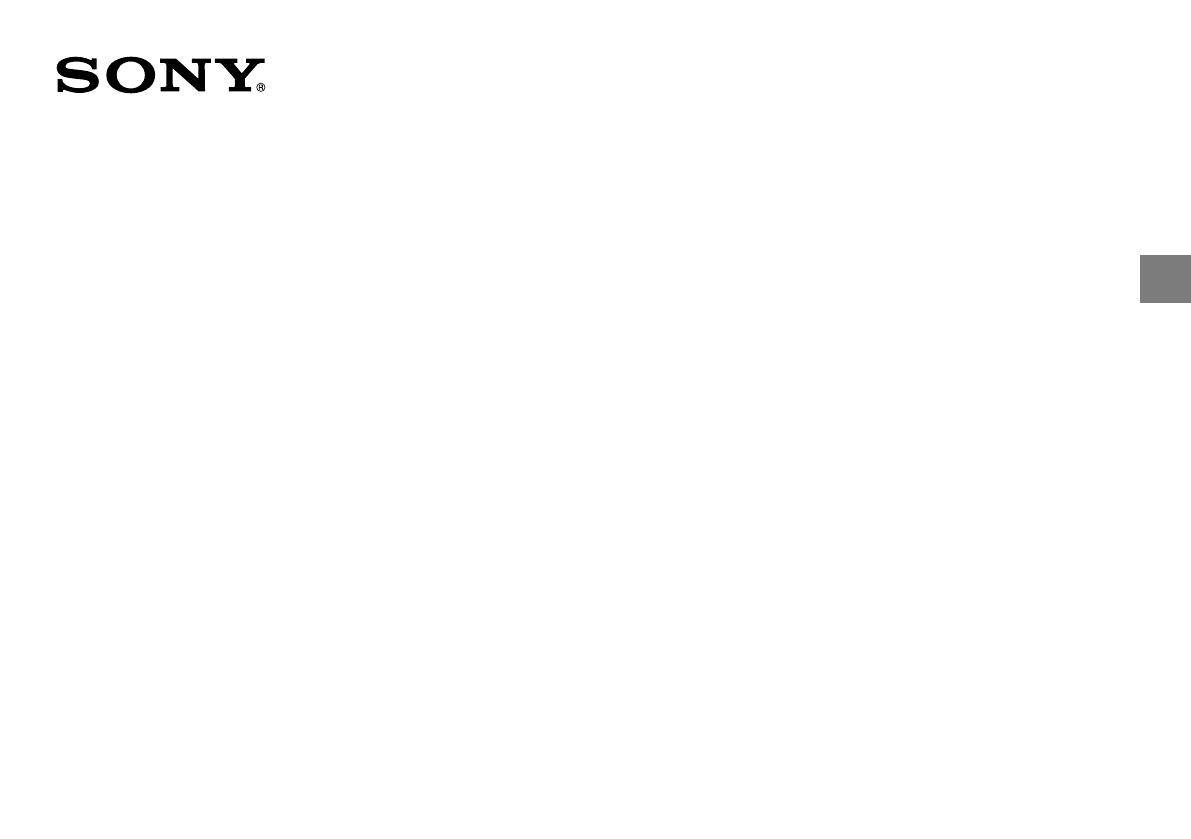
個人音響系統(無線喇叭)
透過您的Wi-Fi網路聆聽音樂
請先閱讀本文件。
SRS-X9
CT
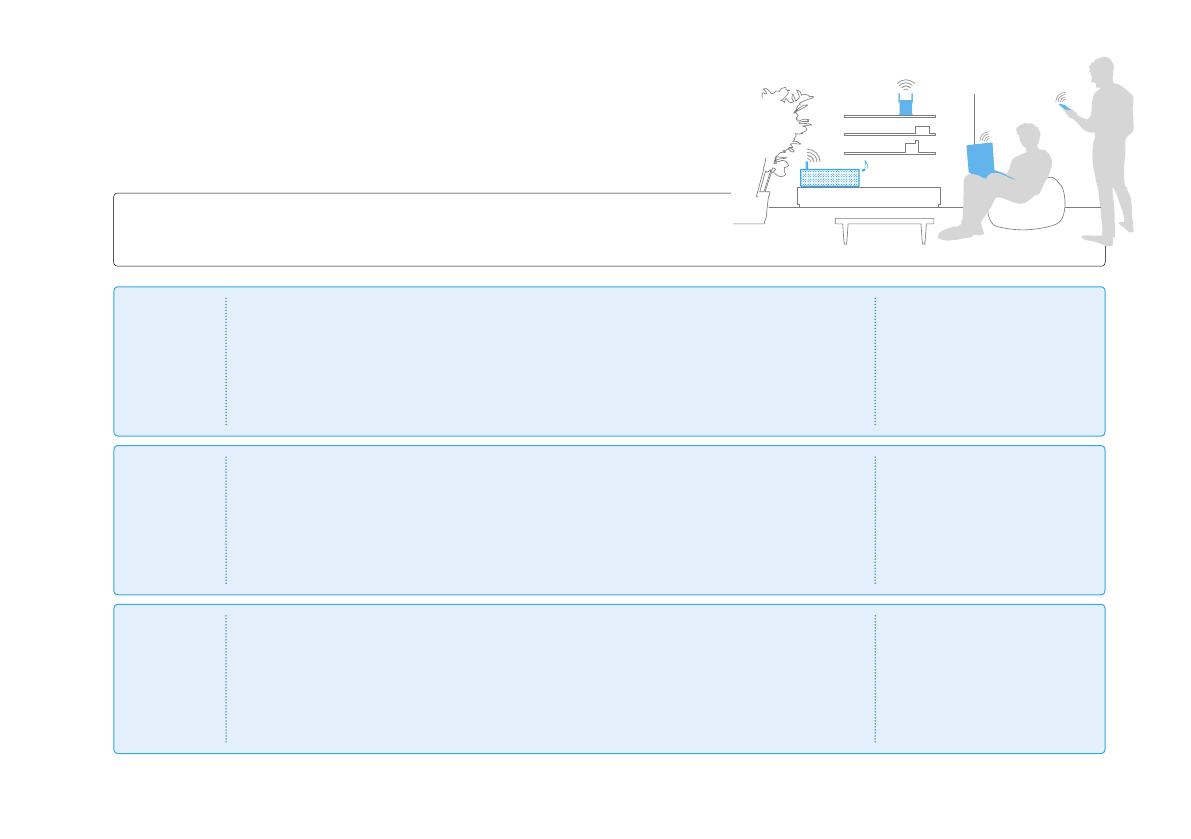
2 CT
本手冊說明如何將本機連接到您的Wi-Fi網路並播放音樂。
關於不連接Wi-Fi網路的使用方式,請參閱說明指南(第26頁)。
連接您的Wi-Fi網路
將本機連接您的Wi-Fi網路。
依據您的裝置而選擇A、B或C。
A
使用智慧型手機或iPhone
連接Wi-Fi
所需物品:無線路由器、智慧型手機/iPhone
在智慧型手機/iPhone上安裝“SongPal”應用程式。
第4頁
B
透過具有WPS(AOSS)按鈕的無
線路由器連接Wi-Fi
所需物品:WPS相容無線路由器
關於詳細資訊,請參閱路由器的使用說明書。
第8頁
C
使用個人電腦(PC)連接Wi-Fi
所需物品:無線路由器、PC、網路(LAN)連
接線
無線路由器不具有WPS(AOSS)按鈕時的連接方法
第10頁
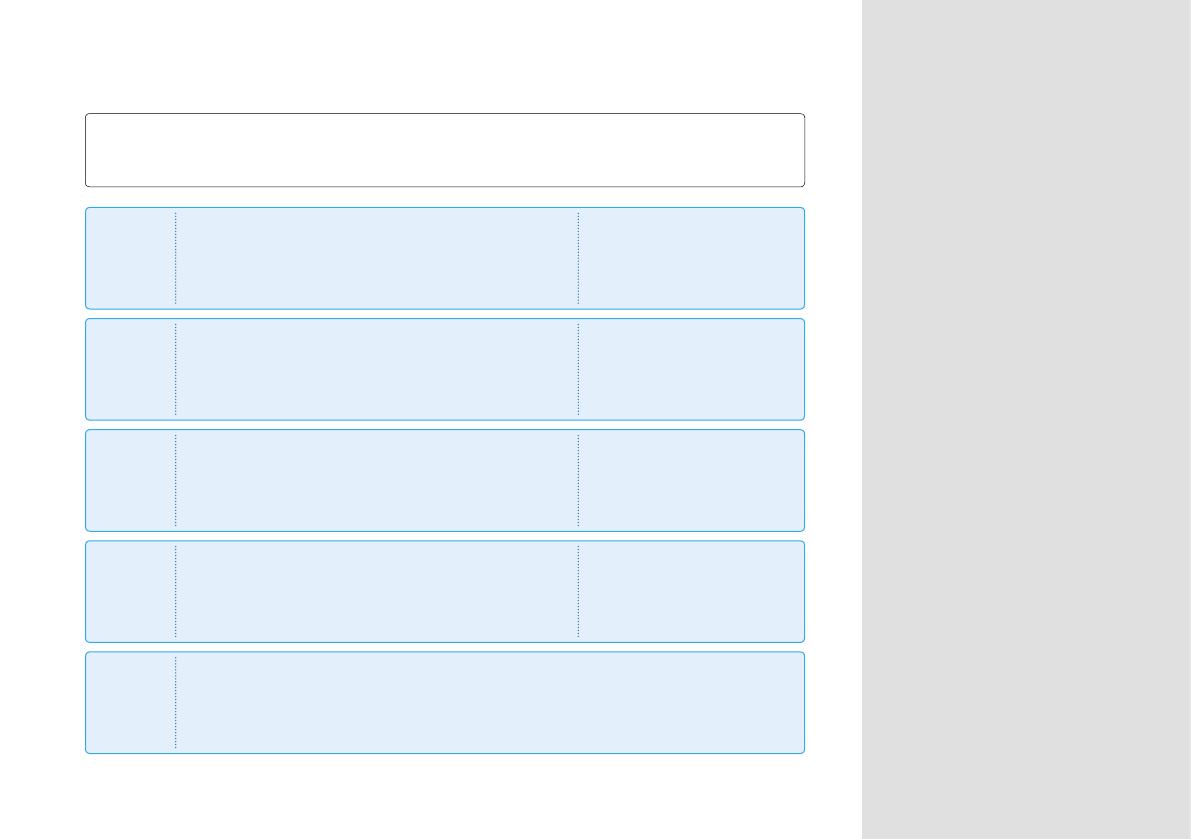
3 CT
播放音樂
依據用於播放音樂的裝置和軟體組合,選擇i、ii、iii、iv或v。
i
播放PC上的音樂
軟體:Media Go
第14頁
ii
播放PC/Mac上的音樂
軟體:iTunes
第18頁
iii
播放iPhone/iPod touch/iPad上的音樂
軟體:AirPlay
第19頁
iv
使用智慧型手機/iPhone播放網際網路音樂服
務
軟體:SongPal
第20頁
v
播放PC上的音樂
軟體:Windows Media Player
http://rd1.sony.net/help/speaker/srs-x9/zz/
故障排除
...................... 第22頁
關於“SongPal”
...................... 第24頁
部件和控制器
...................... 第25頁
關於說明指南
...................... 第26頁
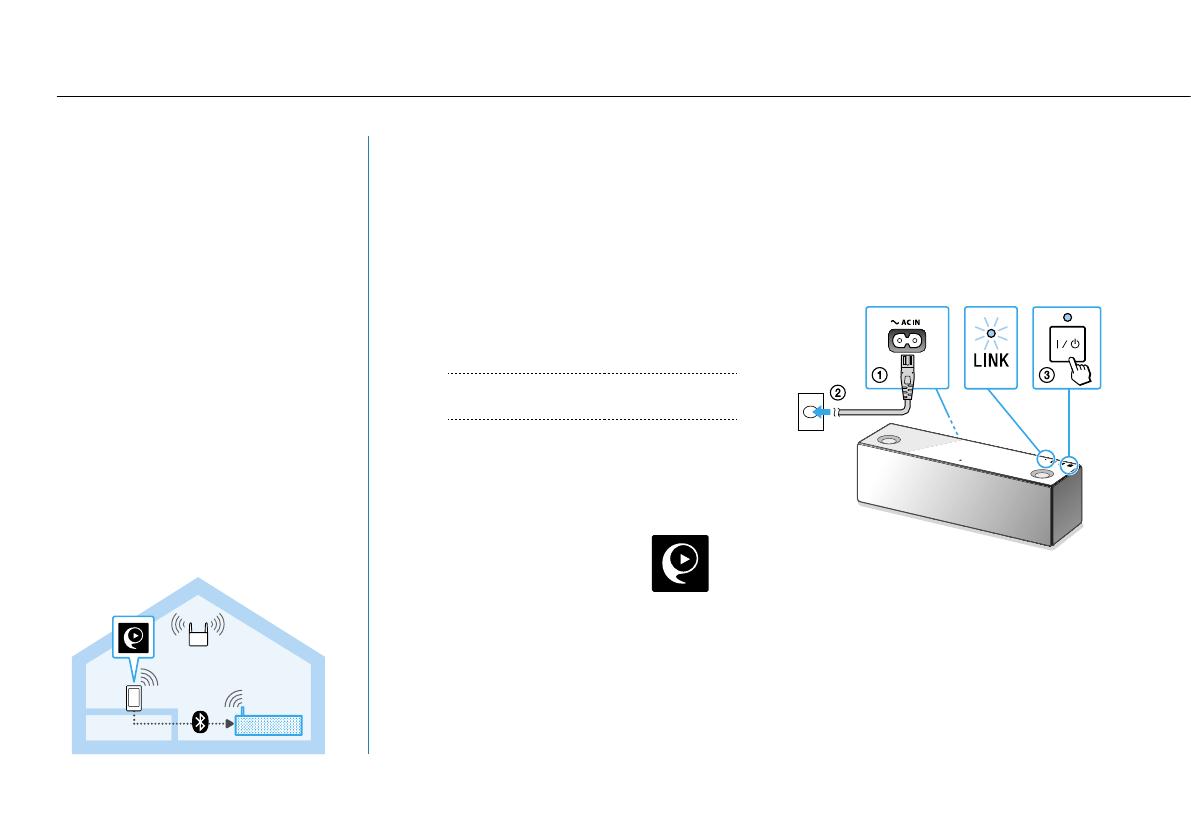
4 CT
A 使用智慧型手機或iPhone連接Wi-Fi
簡介
請安裝免費的應用程式“SongPal”,將本機新增
到智慧型手機/iPhone所連接的Wi-Fi網路。智慧
型手機/iPhone必須事先透過Wi-Fi連接。*
在智慧型手機/iPhone和本機之間建立BLUETOOTH
連線,然後進行Wi-Fi設定。請在開啟本機後的15
分鐘內完成步驟6(第7頁)。
* 某些無線路由器具有多個SSID。請將本機和智慧型手機/
iPhone連接到相同的SSID。
1
預備步驟:
在以下空白處記錄路由器的SSID和密碼。
SSID:
密碼:
關於詳細資訊,請參閱路由器的使用說明書。
確定LAN連接線未連接至本機。*
將“SongPal”應用程式安裝到智慧型手機/
iPhone。
請在Google Play或App
Store上搜尋“SongPal”。
* 無法同時使用有線和無線連接。
2
開啟本機。
LINK指示燈停止閃爍並熄滅後,進行下一步。
約在1分鐘後熄滅。
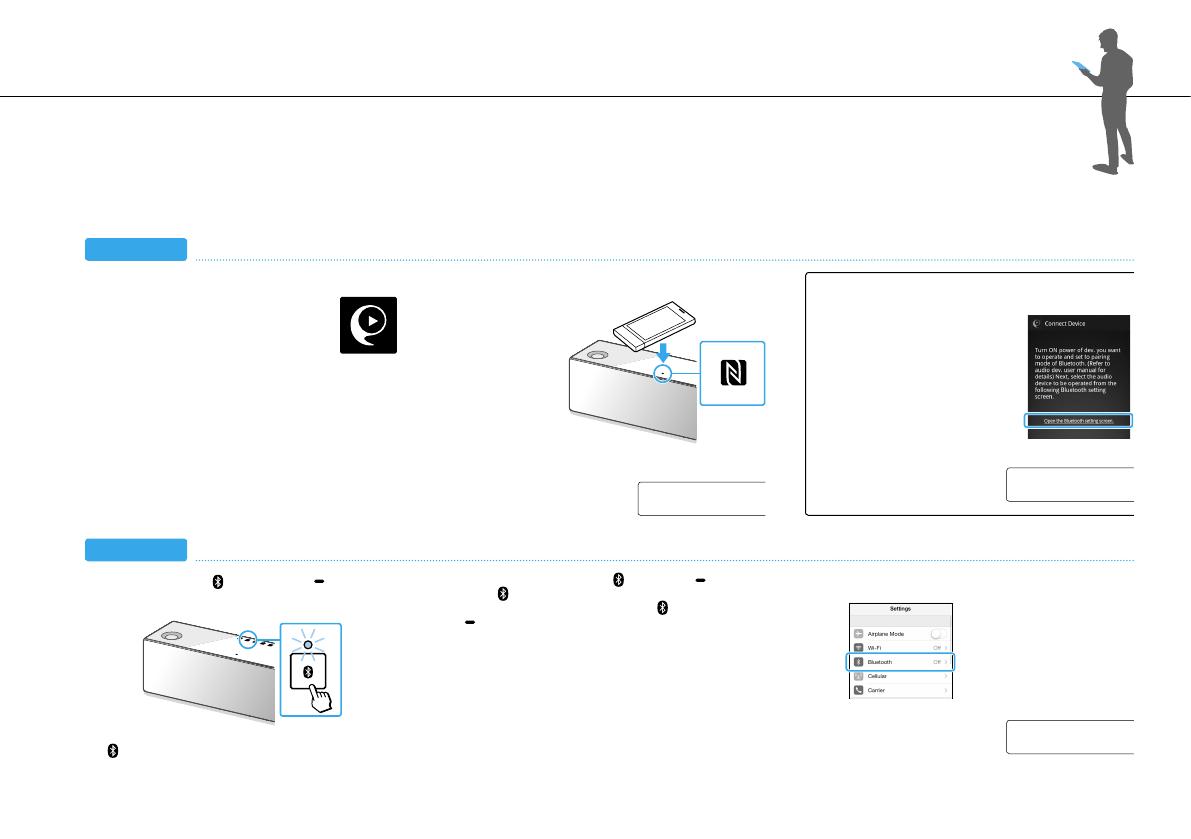
5 CT
3
在本機和智慧型手機/iPhone之間建立BLUETOOTH連接。
iPhone
輕點一下本機的 (BLUETOOTH) PAIRING按
鈕。*
(BLUETOOTH)指示燈開始快速閃爍。
* 當您在購買本機後第一次輕點 (BLUETOOTH) PAIRING按
鈕時,
(BLUETOOTH)指示燈會快速閃爍。
若要和另一個裝置配對,請輕點並按住
(BLUETOOTH)
PAIRING按鈕直至聽到嗶聲。
透過iPhone搜尋本機。
輕點[設定] [Bluetooth]。
至
智慧型手機
對於非NFC相容智慧型手機,請參閱右邊的至。
輕點並啟動智慧型手機上的
[SongPal]。
依照畫面指示。
用智慧型手機觸碰本機上的N標記。
輕觸並按住,直到智
慧型手機回應。
非NFC相容智慧型手機
輕點並啟動“SongPal”應
用程式,然後輕點[Open
the Bluetooth setting
screen]。
至步驟4
至
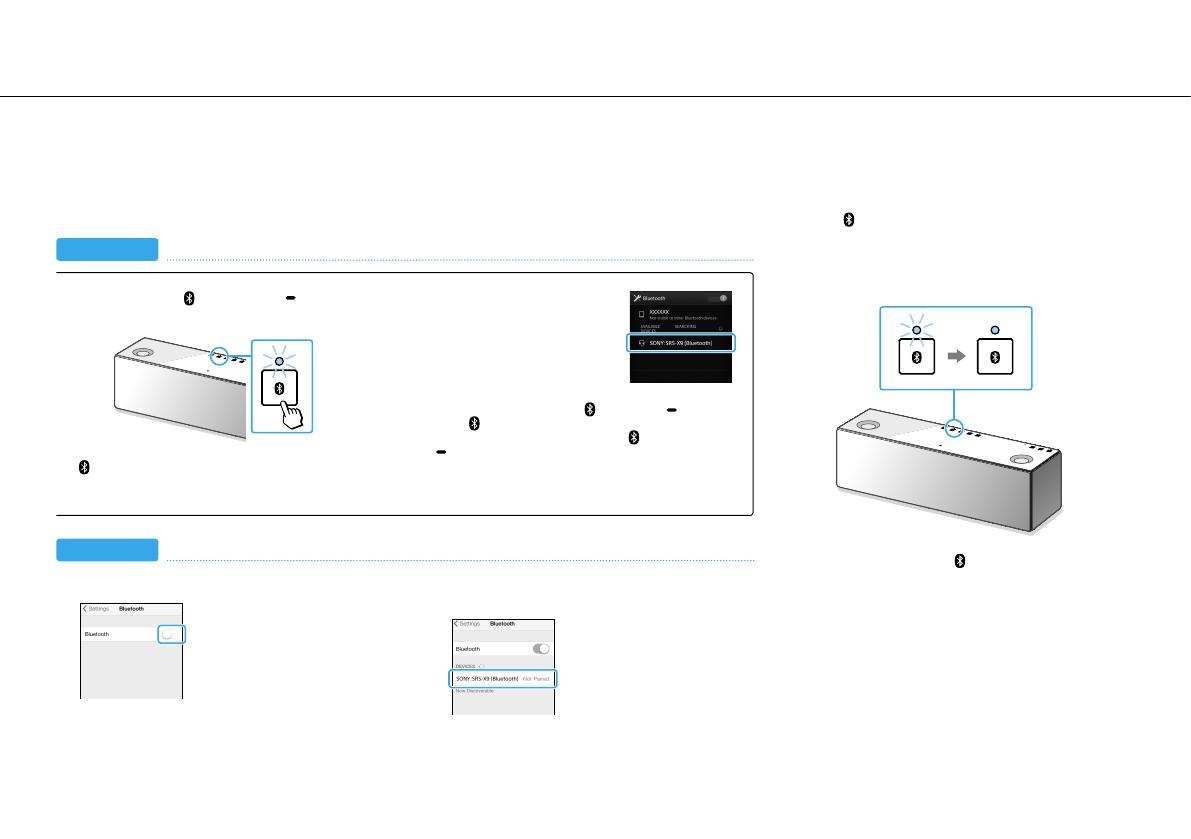
6 CT
3
在本機和智慧型手機/iPhone之間建立BLUETOOTH連接。(續)
智慧型手機
輕點一下本機的 (BLUETOOTH) PAIRING按
鈕。*
(BLUETOOTH)指示燈開始快速閃爍。
輕點智慧型手機上的
[SONY:SRS-X9
(Bluetooth)]。
* 當您在購買本機後第一次輕點 (BLUETOOTH) PAIRING按
鈕時,
(BLUETOOTH)指示燈會快速閃爍。
若要和另一個裝置配對,請輕點並按住
(BLUETOOTH)
PAIRING按鈕直至聽到嗶聲。
iPhone
透過iPhone搜尋本機。(續)
開啟BLUETOOTH。
輕點[SONY:SRS-X9
(Bluetooth)]。
4
確認 (BLUETOOTH)指示燈已亮
起。
建立BLUETOOTH連接之後, (BLUETOOTH)指示燈
停止閃爍並持續亮起。
A 使用智慧型手機或iPhone連接Wi-Fi
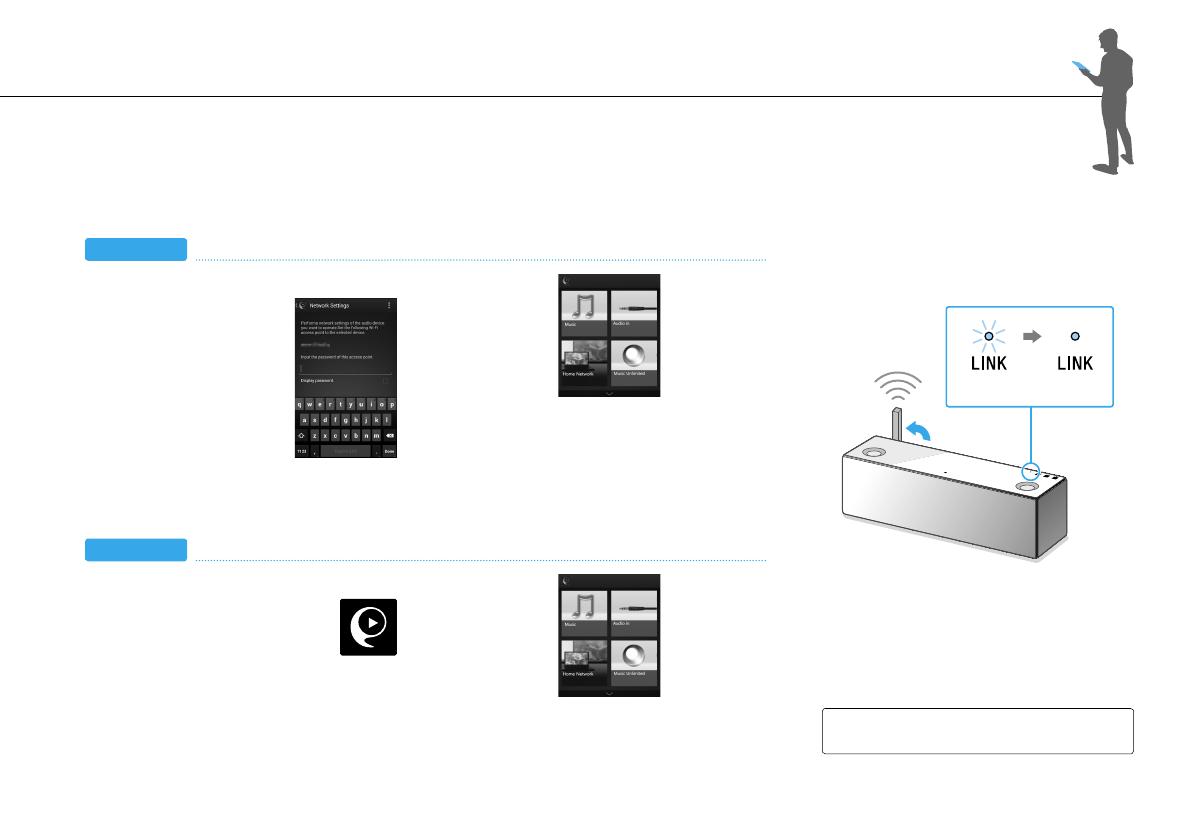
7 CT
5
依照“SongPal”的指示進行Wi-Fi設定。
智慧型手機
設定本機的無線LAN天線(第25頁)。
若有需要,請選擇SSID,
並輸入在步驟1 -
(第4頁)中記錄的密碼。
將顯示“SongPal”的首頁畫面。
iPhone
設定本機的無線LAN天線(第25頁)。
輕點並啟動iPhone上的[SongPal]。
依照畫面指示。
如果顯示[Share Wi-Fi settings?],請輕點
[Allow]。
將顯示“SongPal”的首頁畫面。
閃爍 亮起
建立Wi-Fi連接之後,LINK指示燈亮綠燈。
依據環境,可能需要1分鐘以上的時間才會點亮。
6
確認LINK指示燈亮綠燈。
下一步:
選擇播放裝置
第3頁
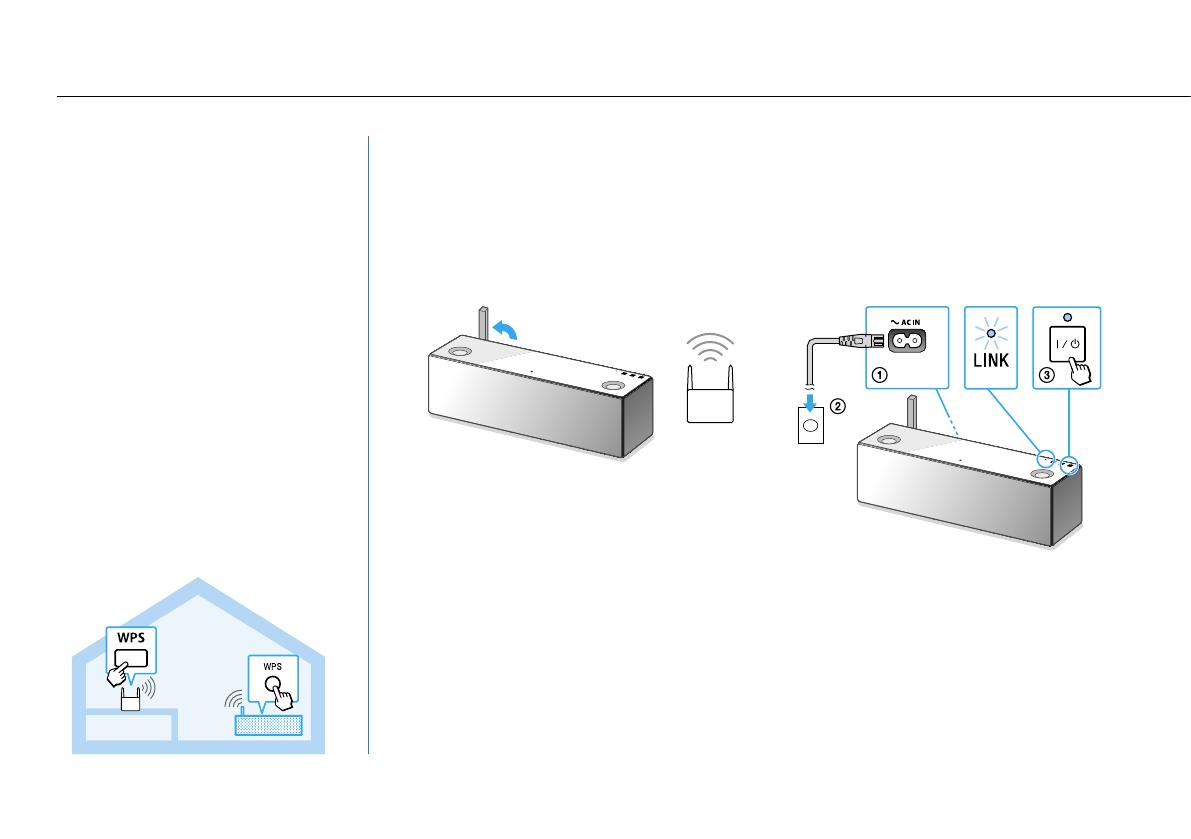
8 CT
B 透過具有WPS(AOSS)按鈕的無線路由器連接Wi-Fi
簡介
使用無線路由器上的WPS(AOSS)按鈕進行Wi-Fi
設定。
若要檢查您的無線路由器是否與WPS(Wi-Fi
Protected Setup™)相容,請參閱路由器的使用
說明書。
事先確認LAN連接線未連接至本機。無法同時使用
有線和無線連接。
1
設定無線LAN天線,然後將本機放在
路由器附近。
請參閱第25頁,瞭解如何設定本機的無線LAN天
線。
2
開啟本機。
LINK指示燈熄滅後,進行下一步。
約在1分鐘後熄滅。
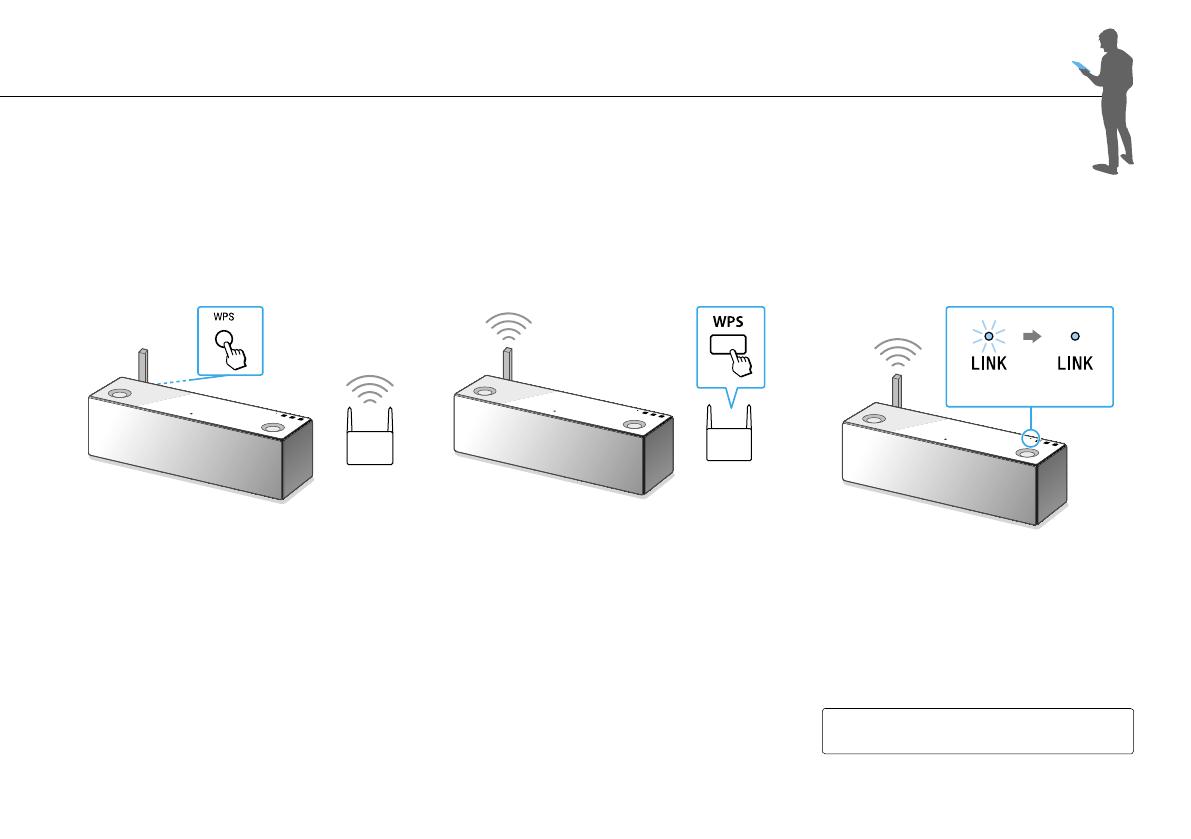
9 CT
3
按住本機的WPS按鈕*,直至聽到嗶
聲(約3秒)。
WPS按鈕位於本機背面。
* 依據無線路由器,WPS按鈕也可能稱為“AOSS按鈕”。
4
在90秒內,按下路由器的WPS按鈕。
依據無線路由器,按住WPS按鈕數秒鐘。關於詳細
資訊,請參閱路由器的使用說明書。
5
確認LINK指示燈亮綠燈。
閃爍 亮起
建立Wi-Fi連接之後,LINK指示燈亮綠燈。
依據環境,可能需要一些時間才會點亮。
下一步:
選擇播放裝置
第3頁
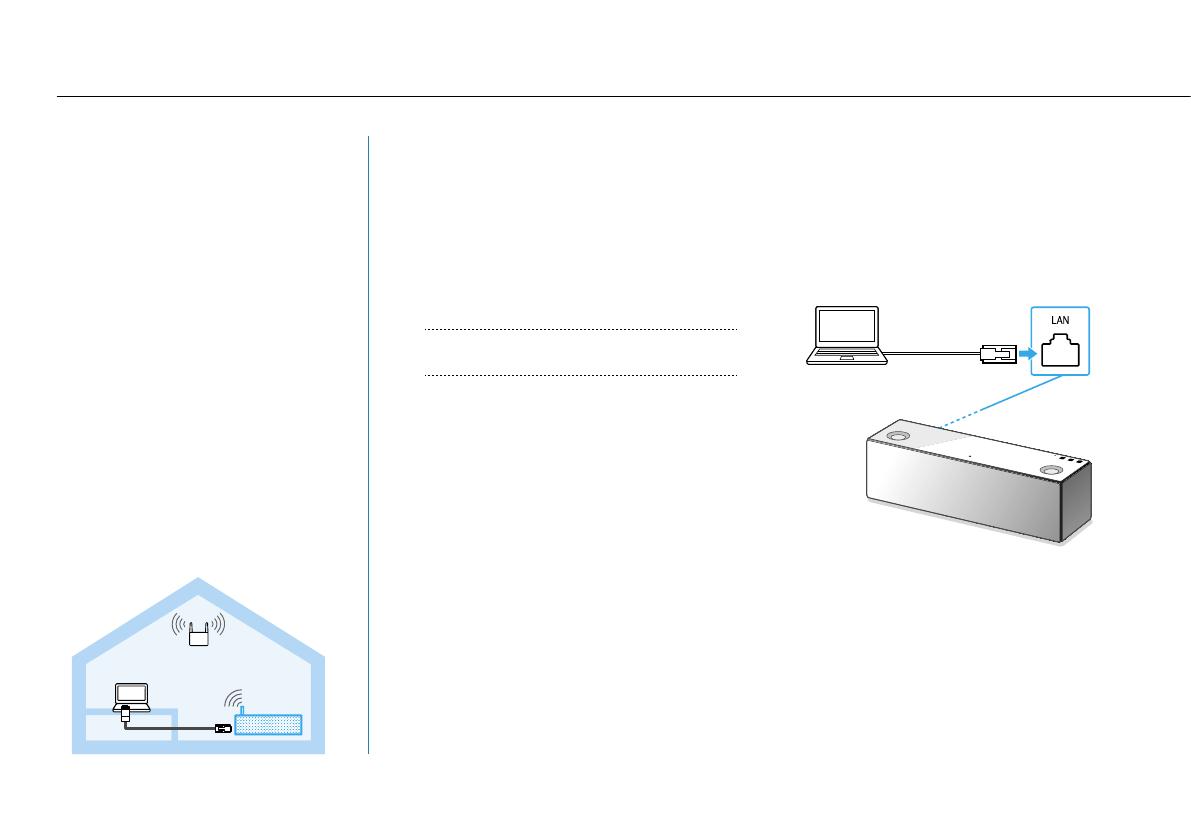
10 CT
C 使用個人電腦(PC)連接Wi-Fi
簡介
如果無線路由器沒有WPS(AOSS)按鈕,請使用
LAN連接線將本機連接到PC,以進行Wi-Fi設定。
請事先準備市售的LAN連接線。
1
記錄路由器的SSID和密碼。
SSID:
密碼:
關於詳細資訊,請參閱路由器的使用說明書。
2
用LAN連接線將本機直接連接到PC。
使用市售的LAN連接線進行連接。
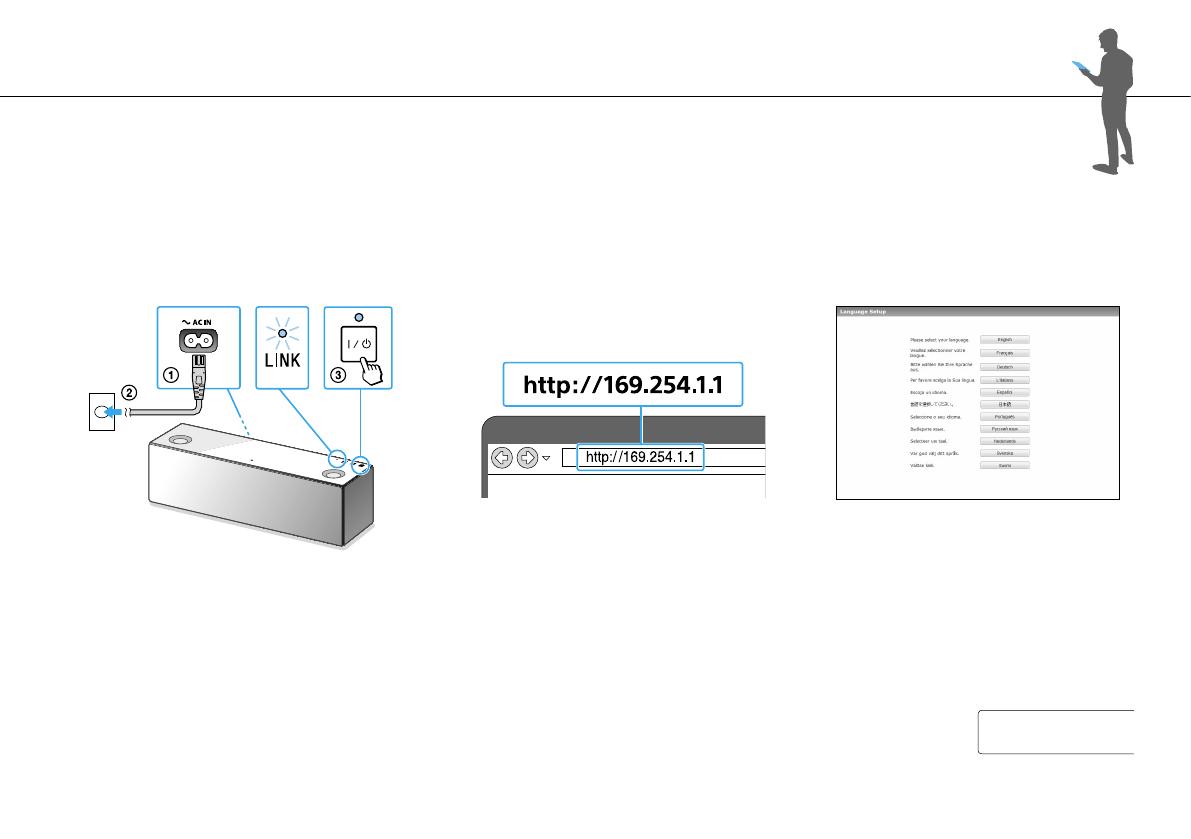
11 CT
3
開啟本機。
等待LINK指示燈停止閃爍並持續亮橘燈。
約需3分鐘時間。
4
在PC上顯示[Sony Network Device
Setting]。
啟動瀏覽器。
在位址列中輸入以下URL。
上述URL僅適用於PC和本機透過連接線連接的情況下。
5
從[Language Setup]選擇語言。
至步驟6
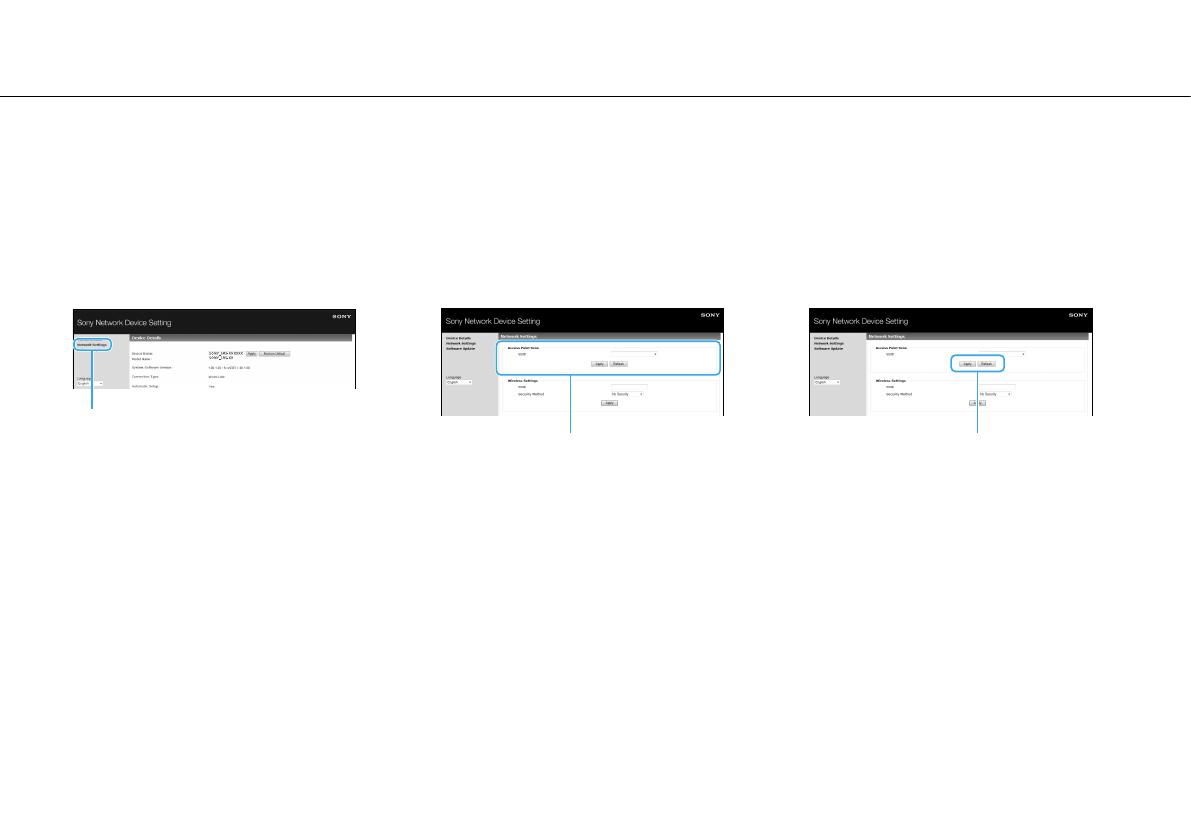
12 CT
C 使用個人電腦(PC)連接Wi-Fi
6
從選單中選擇[Network Settings]。
Network Settings
7
選擇無線路由器的SSID,然後輸入
密碼。
SSID
請參閱在步驟1記錄的密碼(第10頁)。
8
選擇[Apply]。
Apply
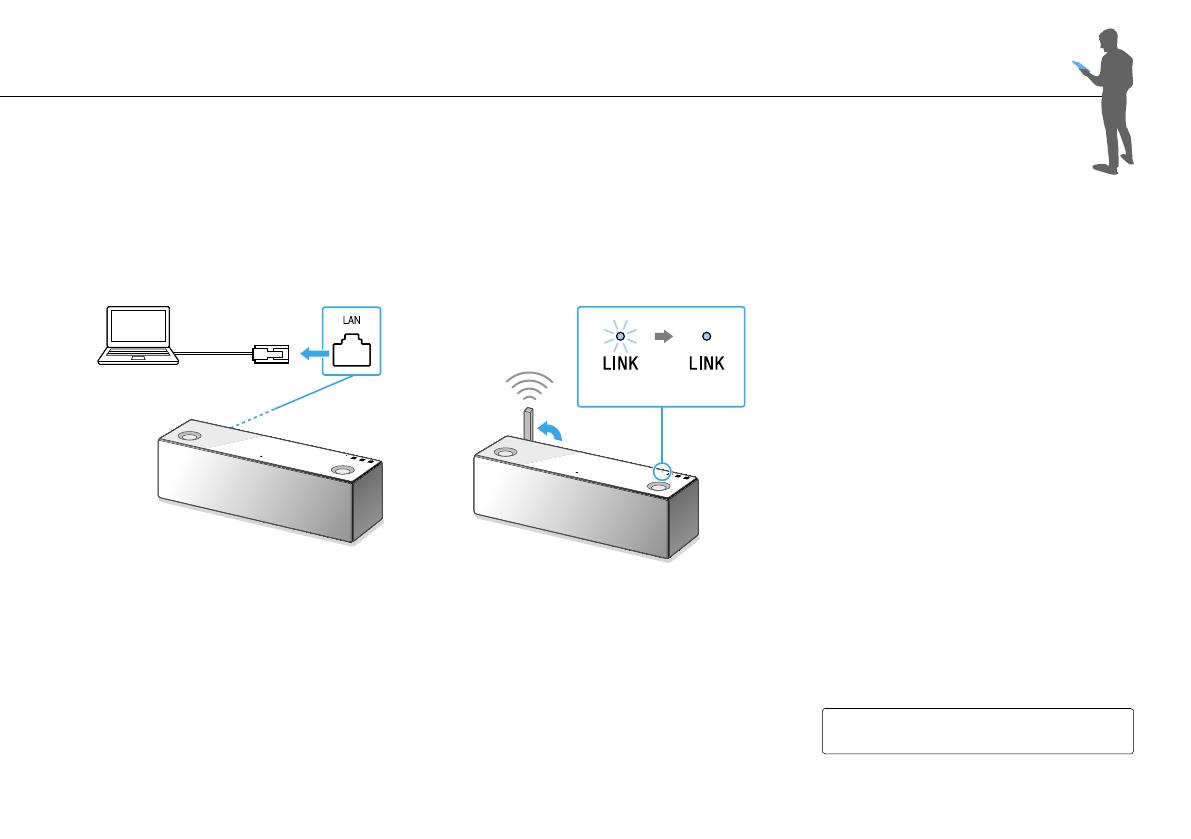
13 CT
9
出現提示時,從本機拔下LAN連接
線。
10
確認LINK指示燈亮綠燈。
閃爍 亮起
設定無線LAN天線(第25頁)。
建立Wi-Fi連接之後,LINK指示燈亮綠燈。
可能需要1分鐘以上的時間才會點亮。
下一步:
選擇播放裝置
第3頁
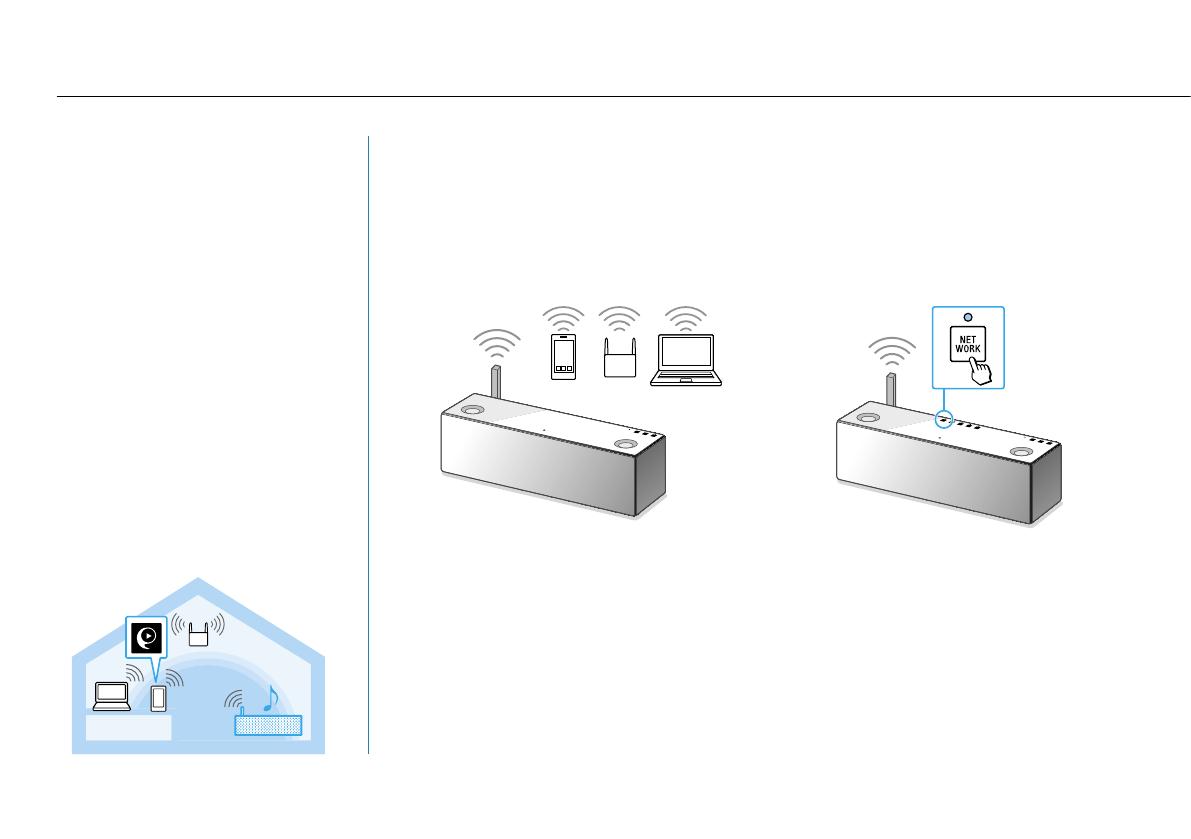
14 CT
i 播放PC上的音樂(軟體:Media Go)
簡介
您可將PC中安裝的“Media Go”設定為伺服器,
以本機聆聽音樂。將智慧型手機/iPhone上
的“SongPal”應用程式作為控制器使用。*
事先在PC中安裝“Media Go”(免費軟體)。
* “Media Go”無法作為PC上的控制器以控制本機播放音
樂。
1
將本機、PC和智慧型手機/iPhone連
接Wi-Fi網路。
將本機、PC和智慧型手機/iPhone連接到路由器的
相同SSID。
請參閱第2頁,瞭解如何將本機連接Wi-Fi網路。
建立本機的Wi-Fi連接之後,LINK指示燈亮綠燈。
2
輕點本機的NETWORK按鈕。
NETWORK指示燈亮白燈,本機切換為NETWORK模式。
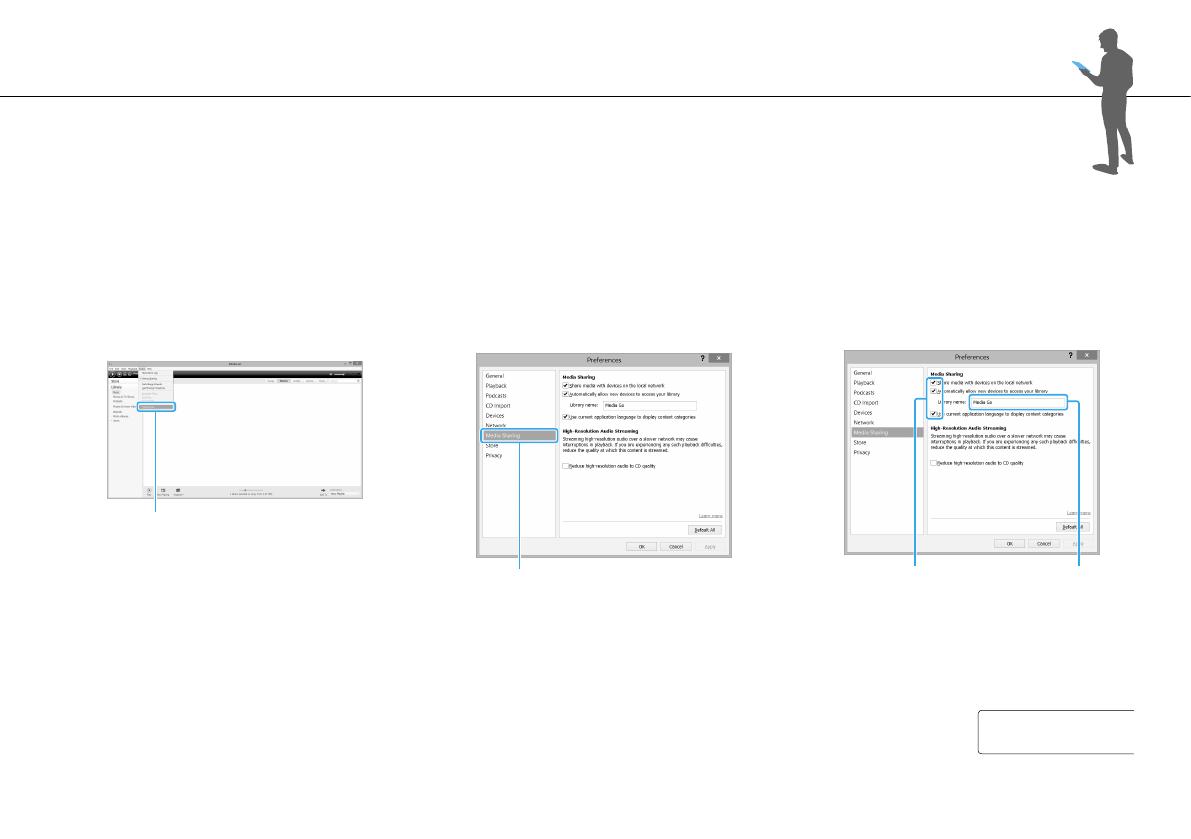
15 CT
3
將PC上的“Media Go”設定為伺服器。
啟動PC上的[Media Go]。
從[Tools]選單中選擇[Preferences...]。
Preferences
選擇[Preferences...]畫面上的[Media
Sharing]。
Media Sharing
確認[Media Sharing]的[Library name]。
[Library name]可變更為任意名稱。
確認[Media Sharing]的全部
3個項目都有核取符號。
Library name
確認畫面之後,選擇[OK]。
至步驟4
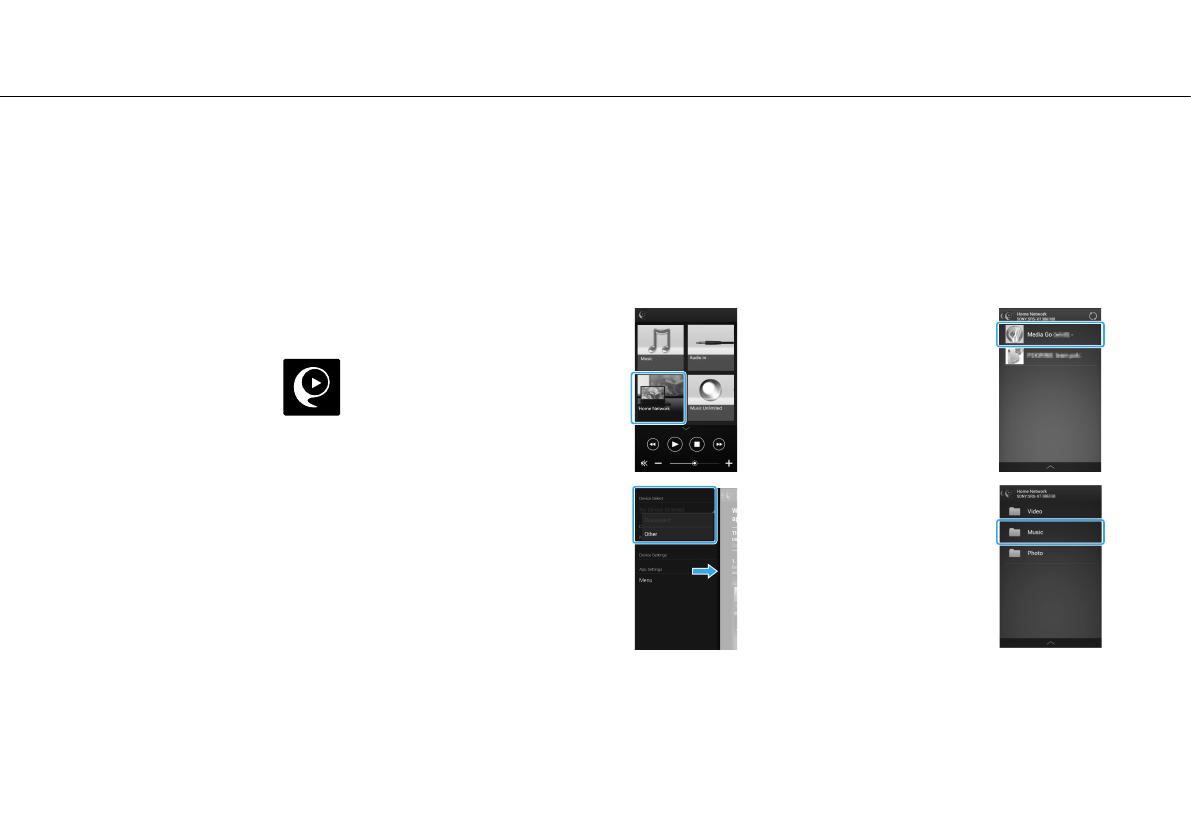
16 CT
i 播放PC上的音樂(軟體:Media Go)
4
透過智慧型手機/iPhone的操作播放PC上的音樂。
將“SongPal”應用程式安裝到智慧型手機/
iPhone。
請在Google Play或App
Store上搜尋“SongPal”。
輕點並啟動[SongPal]。
依照畫面指示。
顯示首頁畫面時,請輕點
[Home Network]。
如果沒有顯示首頁畫面,將畫
面向右輕彈。然後選擇[Device
Select] [Other]
[SRS-X9]。
選擇在步驟3 - 中確認
的[Library name]。
選擇[Music]。
無法播放影片和相片。
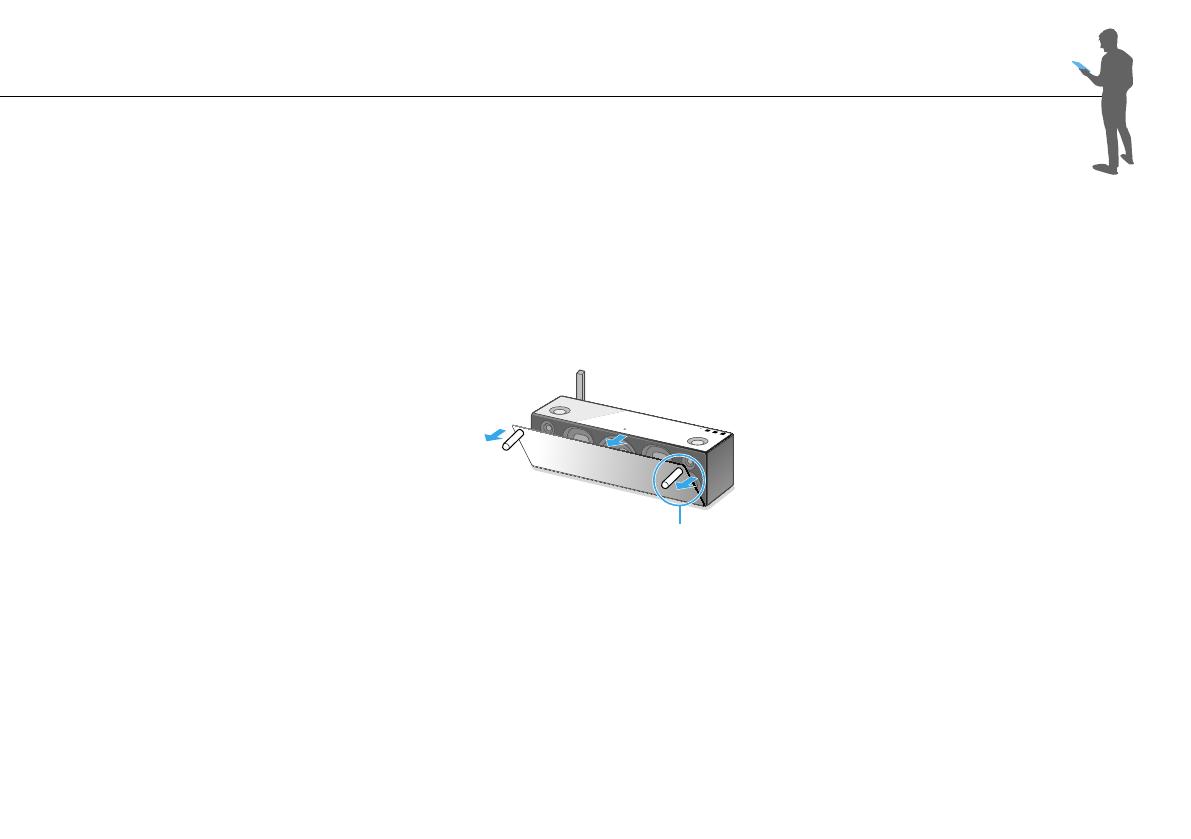
17 CT
從清單中選擇歌曲並播放。
本機播放“Media Go”音樂。
使用“SongPal”調整音量。
欣賞更動感的聲音
用揚聲器格柵拆除工具(附件)拆下本機正面的揚
聲器格柵。*
揚聲器格柵拆除工具(附件)
* 將拆下的格柵放置於平面上以防變形。
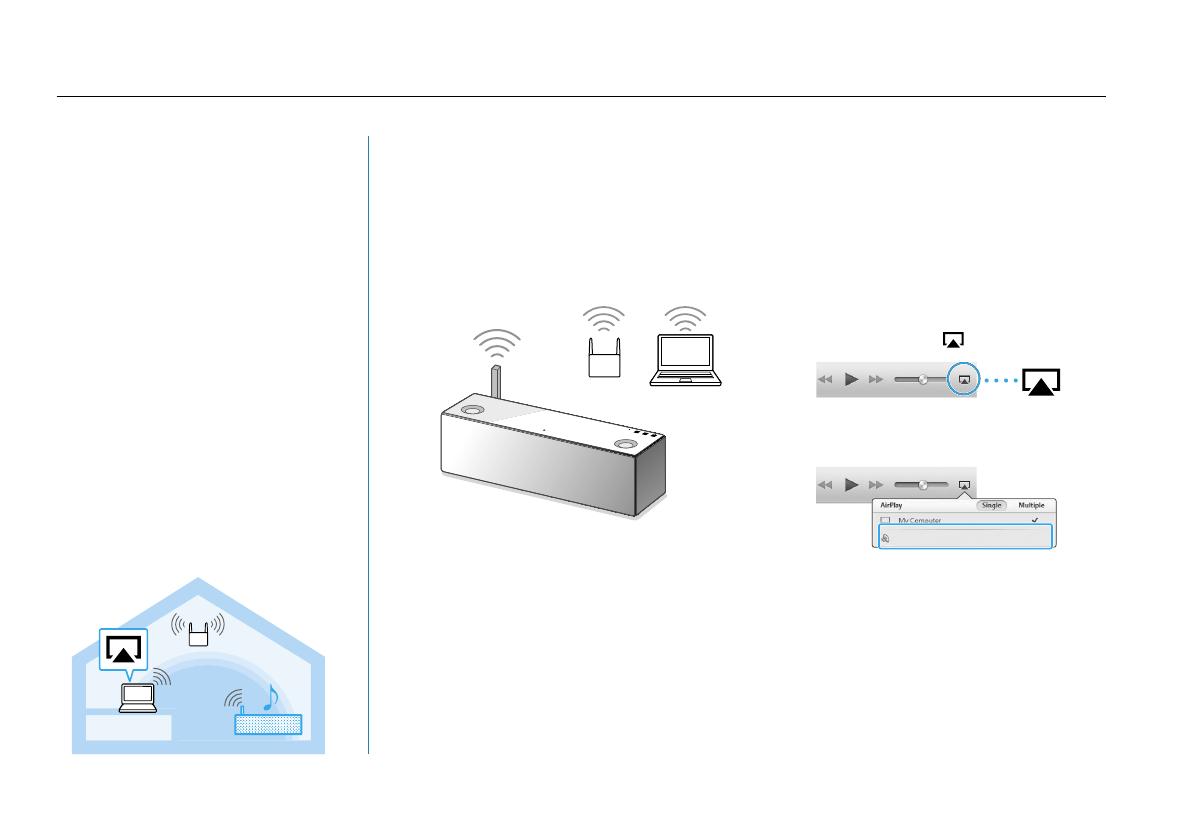
18 CT
ii 播放PC/Mac上的音樂(iTunes)
簡介
使用AirPlay可聆聽PC/Mac上的音樂。
請事先將iTunes升級為最新版本。
若要欣賞更動感的聲音,請參閱第17頁。
1
將本機和裝有iTunes的PC/Mac連接
Wi-Fi網路。
請將本機和PC/Mac連接到路由器的相同SSID。
請參閱第2頁,瞭解如何將本機連接Wi-Fi網路。
建立本機的Wi-Fi連接之後,LINK指示燈亮綠燈。
2
在PC/Mac中透過iTunes操作播放音
樂。
啟動PC/Mac上的iTunes。
選擇iTunes視窗上的
。
在iTunes的AirPlay選單上選擇
[SONY:SRS-X9]。
SONY:SRS-X9
選擇要播放的歌曲,並調整音量。
本機以AirPlay播放iTunes音樂。
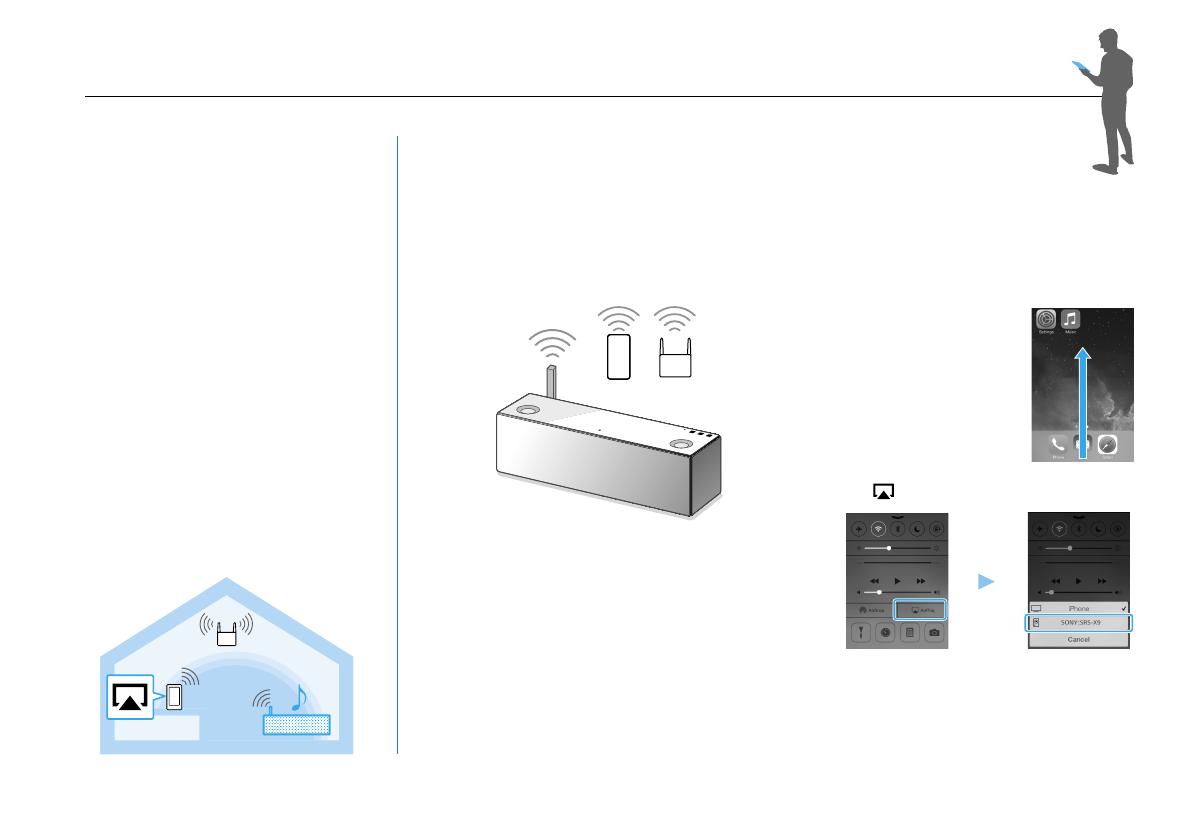
19 CT
簡介
您可使用AirPlay聆聽iPhone/iPod touch/iPad的
音樂。
請將iPhone/iPod touch/iPad更新到最新版本。
若要欣賞更動感的聲音,請參閱第17頁。
1
將本機和iPhone/iPod touch/iPad
連接Wi-Fi網路。
將本機和iPhone/iPod touch/iPad連接到路由器的
相同SSID。
請參閱第2頁,瞭解如何將本機連接Wi-Fi網路。
建立本機的Wi-Fi連接之後,LINK指示燈亮綠燈。
iii 播放iPhone/iPod touch/iPad上的音樂(AirPlay)
2
透過iPhone/iPod touch/iPad的操
作播放音樂。
向上滑動畫面以顯示控制
中心。
輕點 並選擇[SONY:SRS-X9]。
播放音樂並調整音量。
本機以AirPlay播放iPhone/iPod touch/iPad的音樂。
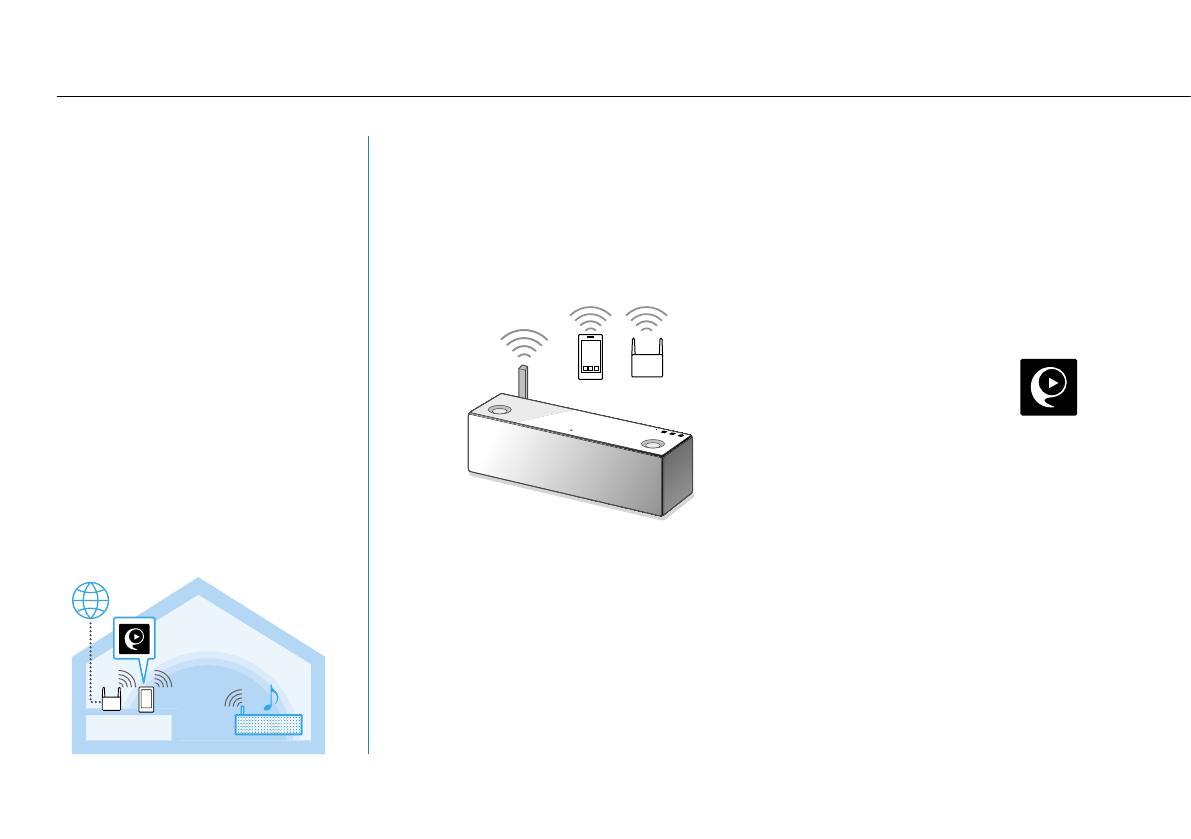
20 CT
iv 使用智慧型手機/iPhone播放網際網路音樂服務(軟體:SongPal)
簡介
您可使用智慧型手機/iPhone上的免費應用程
式“SongPal”聆聽各種網際網路音樂服務。
1
將本機和智慧型手機/iPhone連接
Wi-Fi網路。
請將本機和智慧型手機/iPhone連接到路由器的相
同SSID。
請參閱第2頁,瞭解如何將本機連接Wi-Fi網路。
建立本機的Wi-Fi連接之後,LINK指示燈亮綠燈。
2
準備“SongPal”應用程式。
將“SongPal”應用程式安裝到智慧型手機/
iPhone。
請在Google Play或App
Store上搜尋“SongPal”。
輕點並啟動[SongPal]。
依照畫面指示。
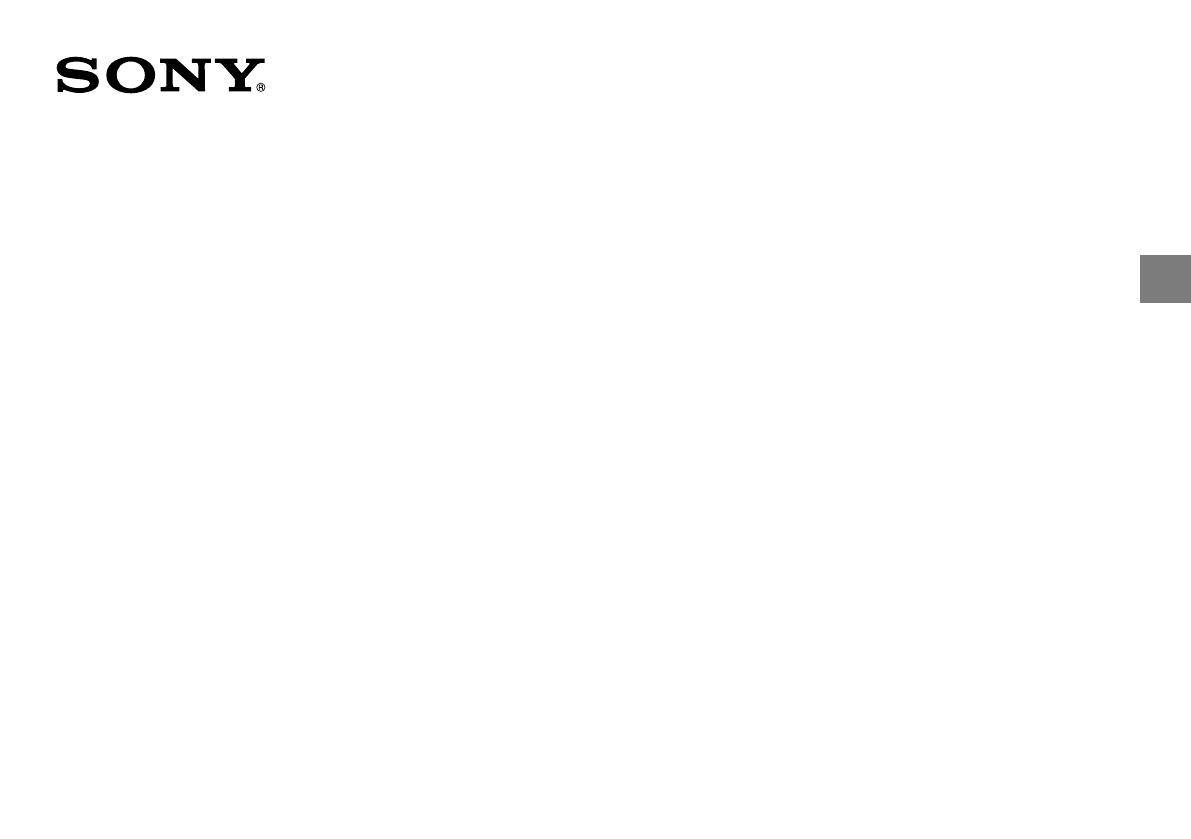
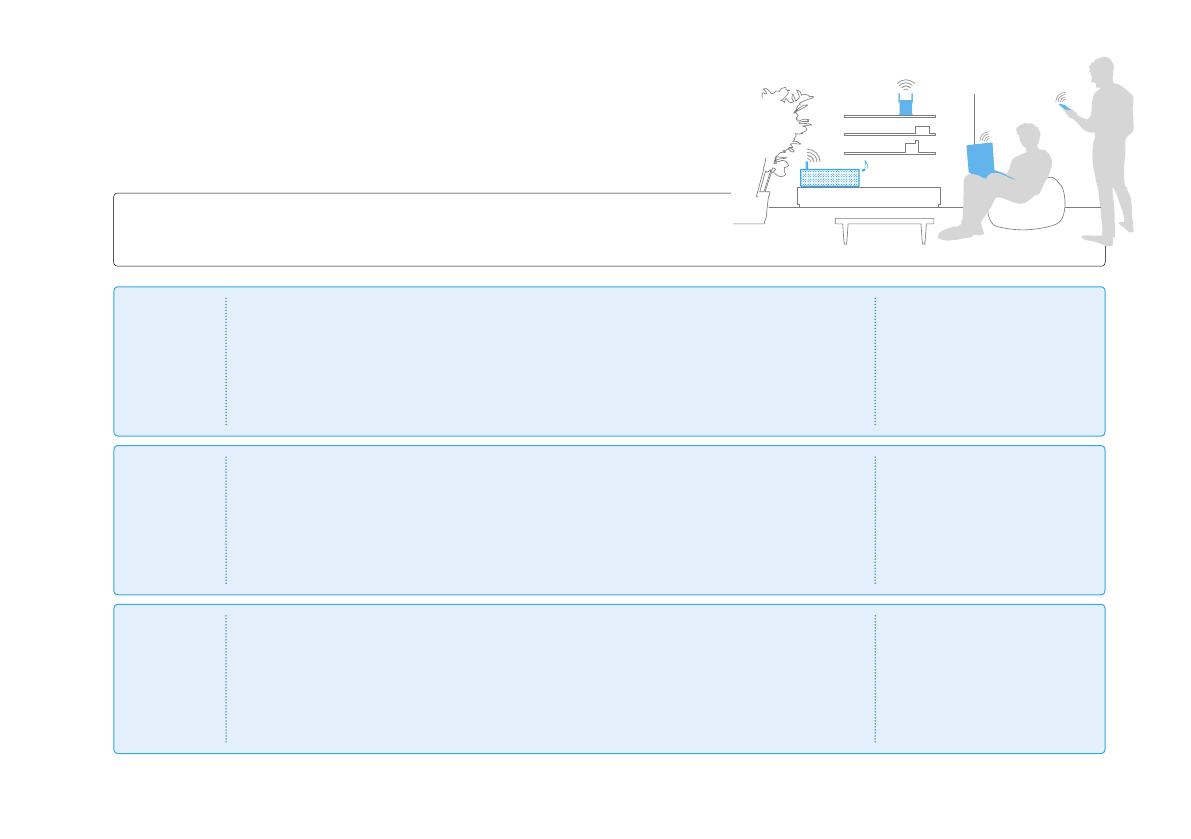
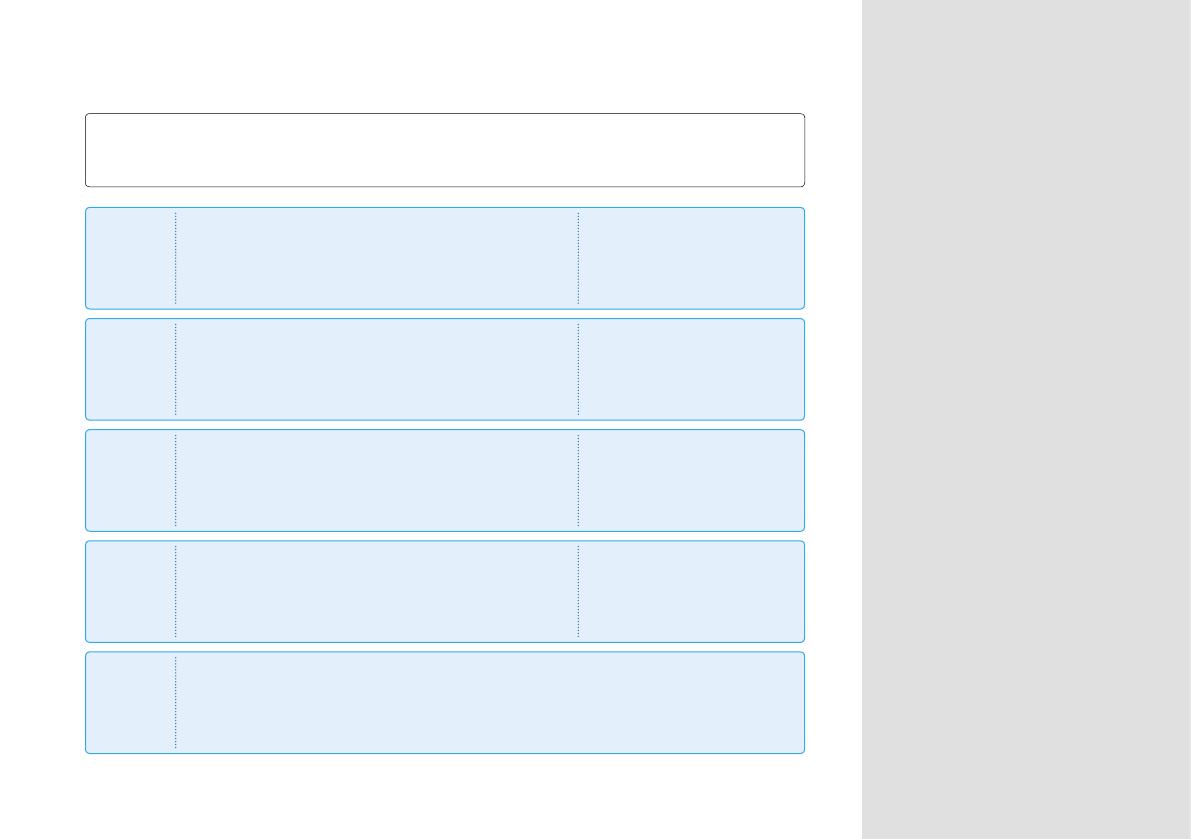
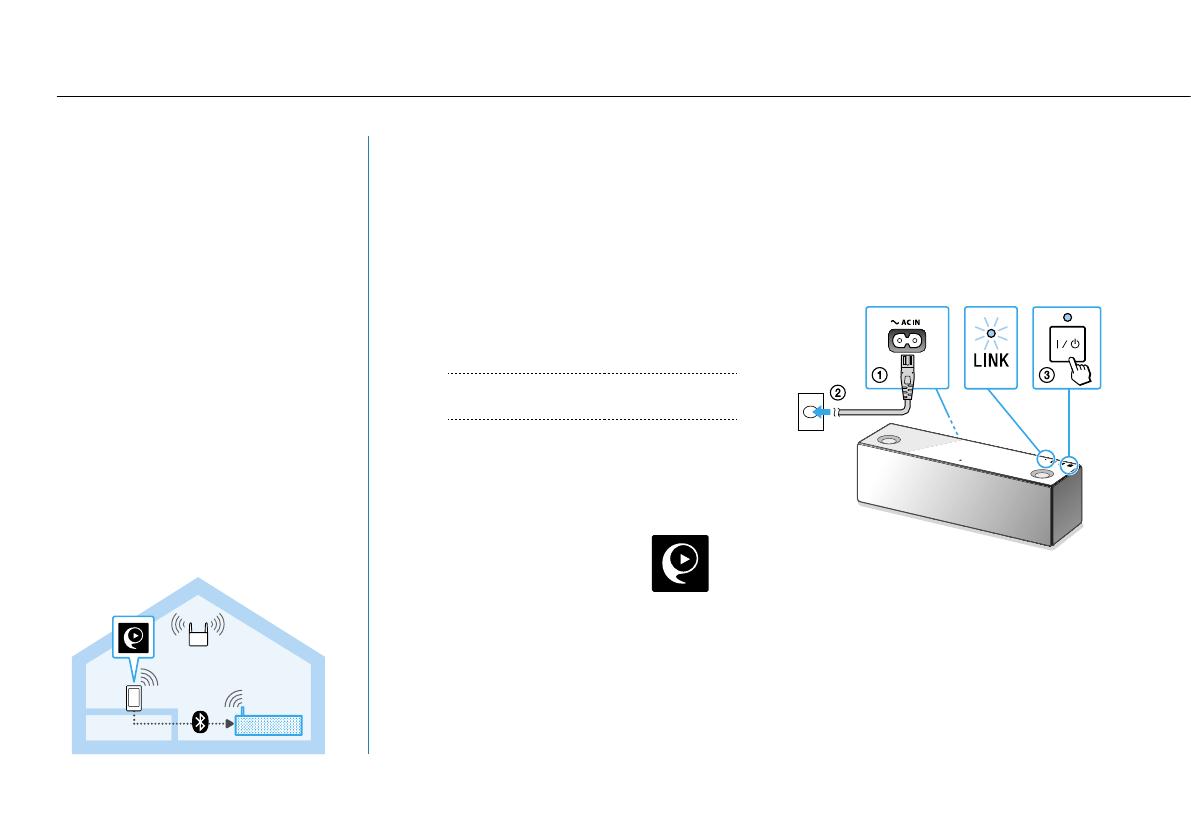
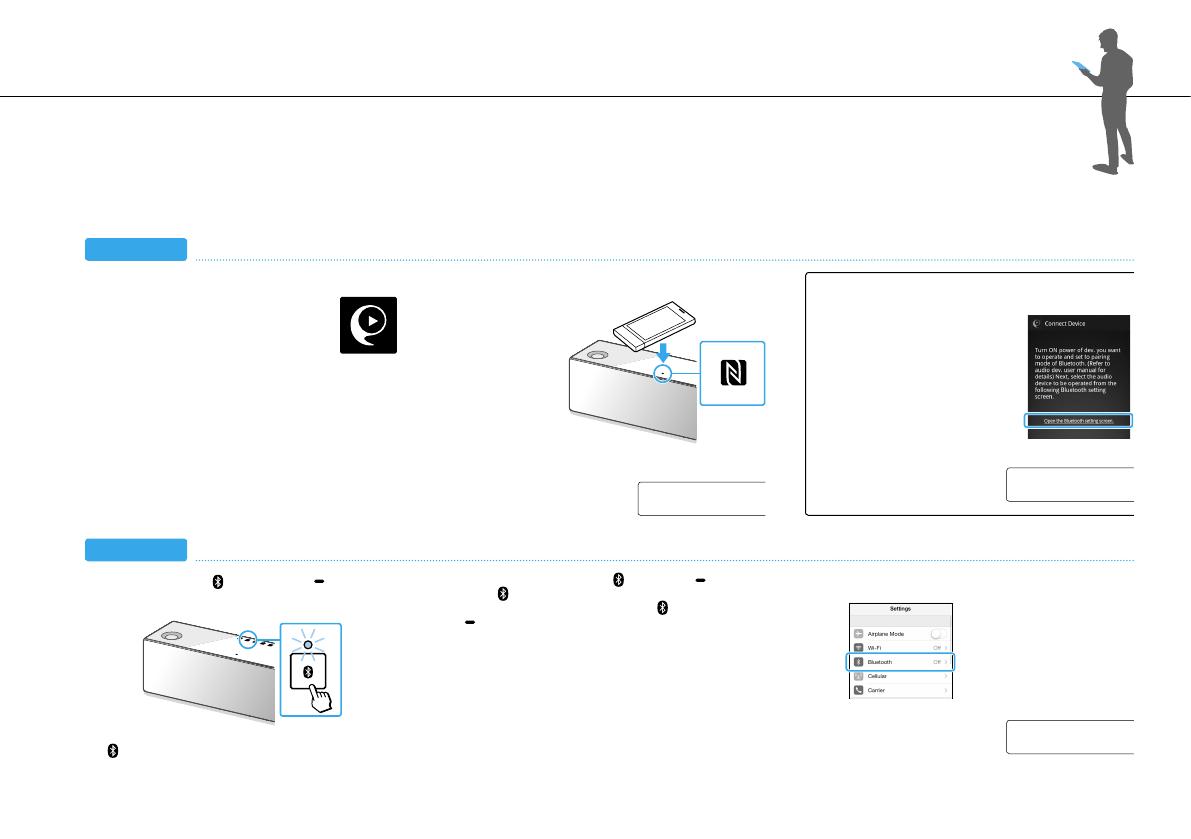
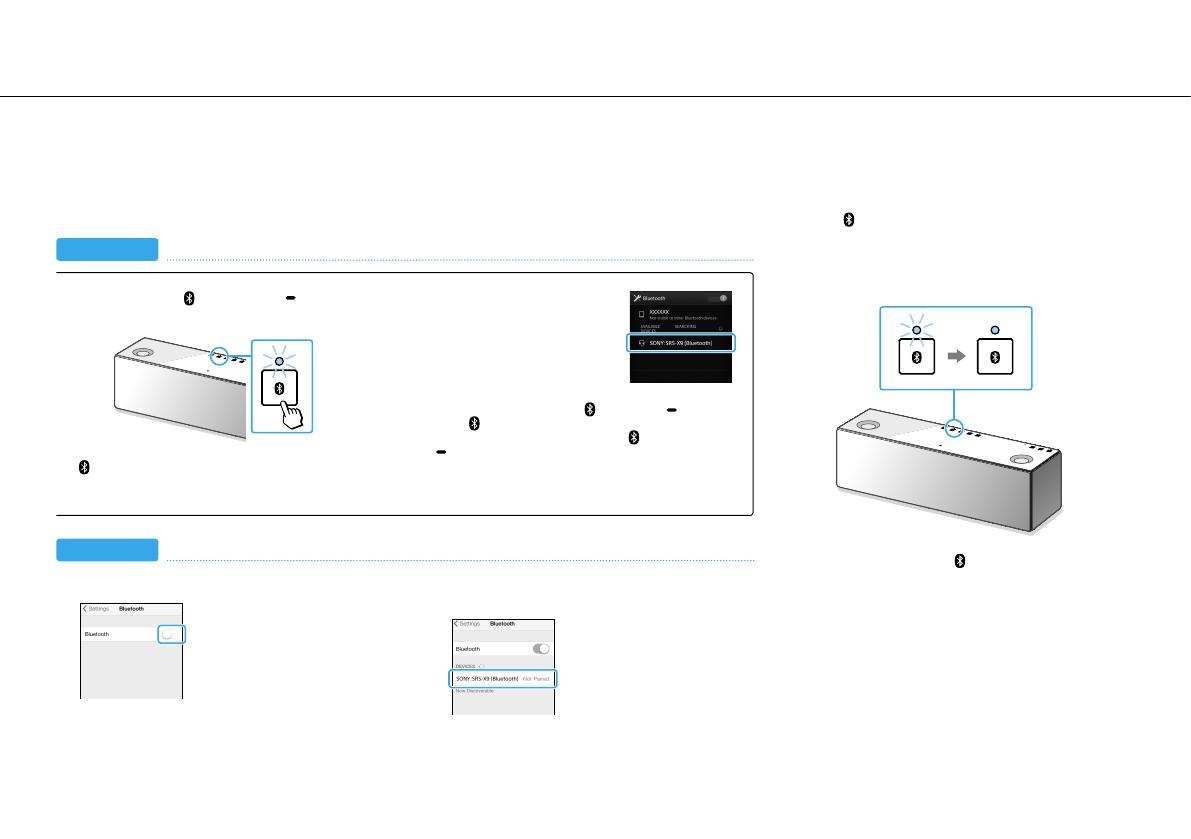
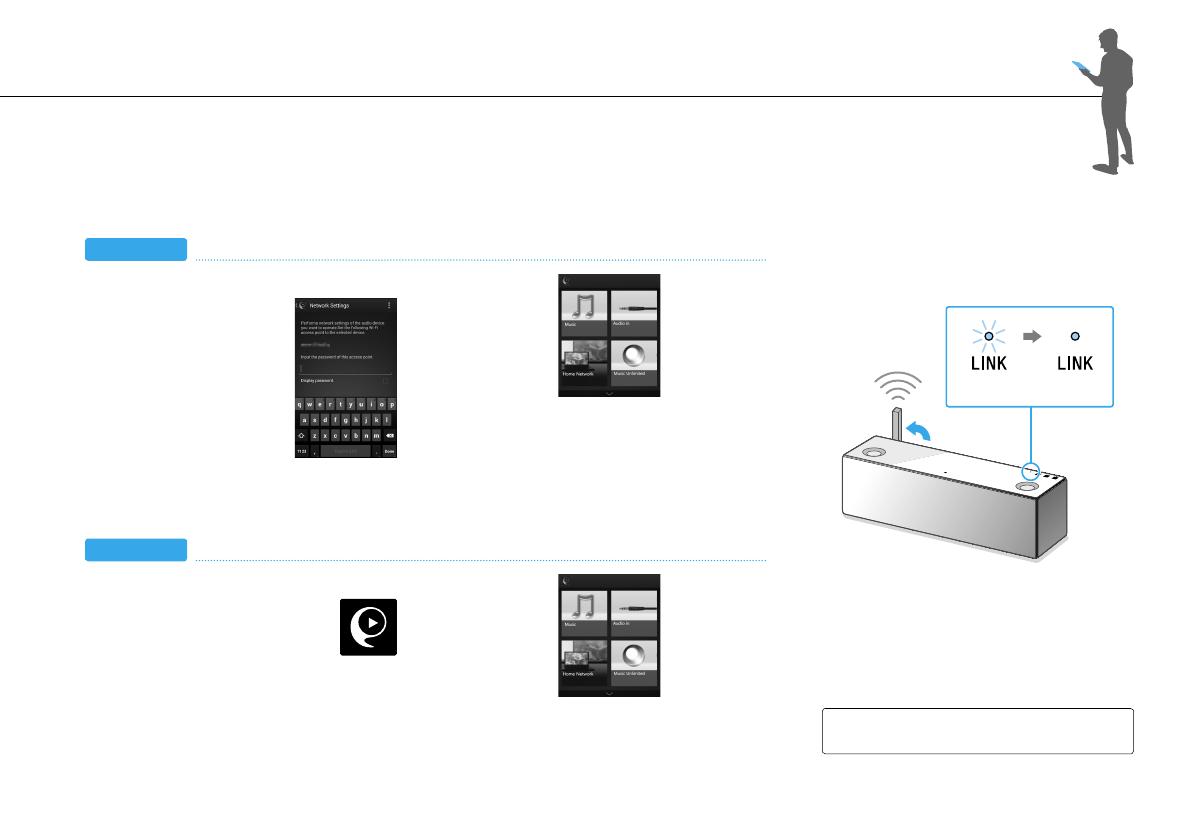
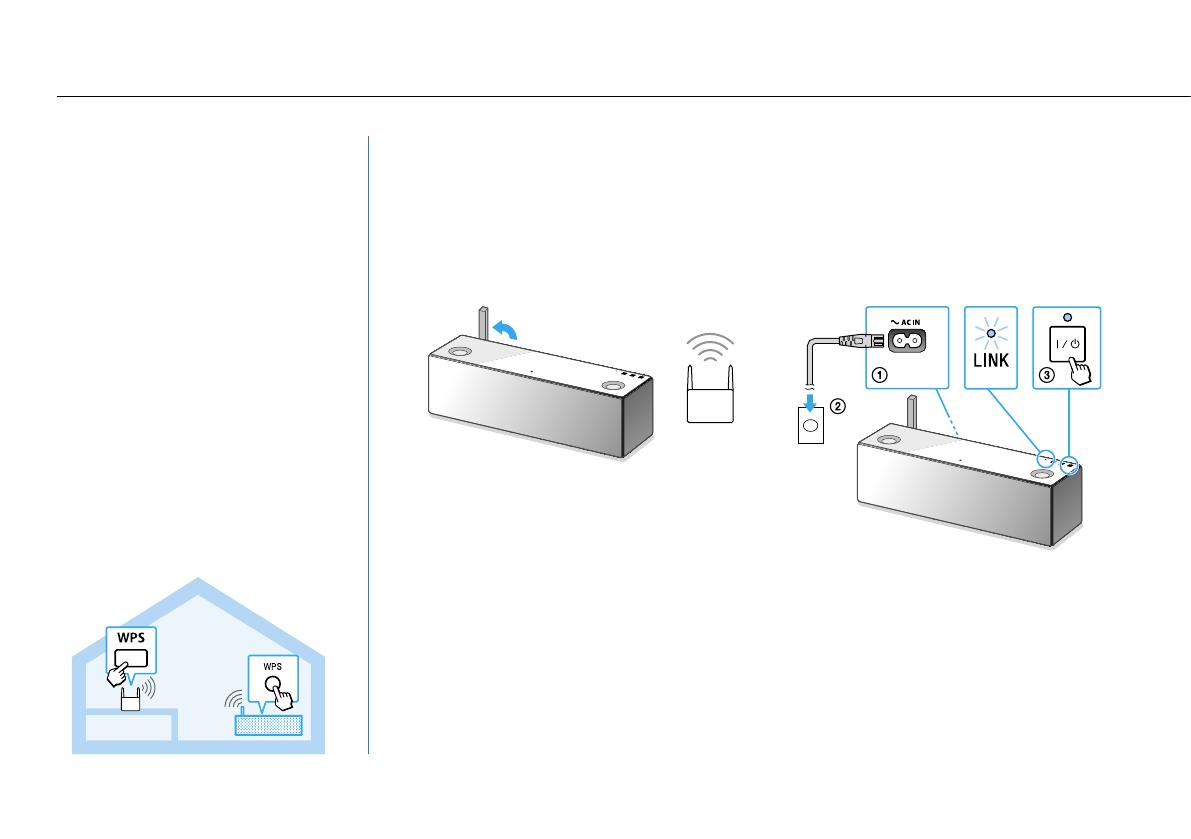
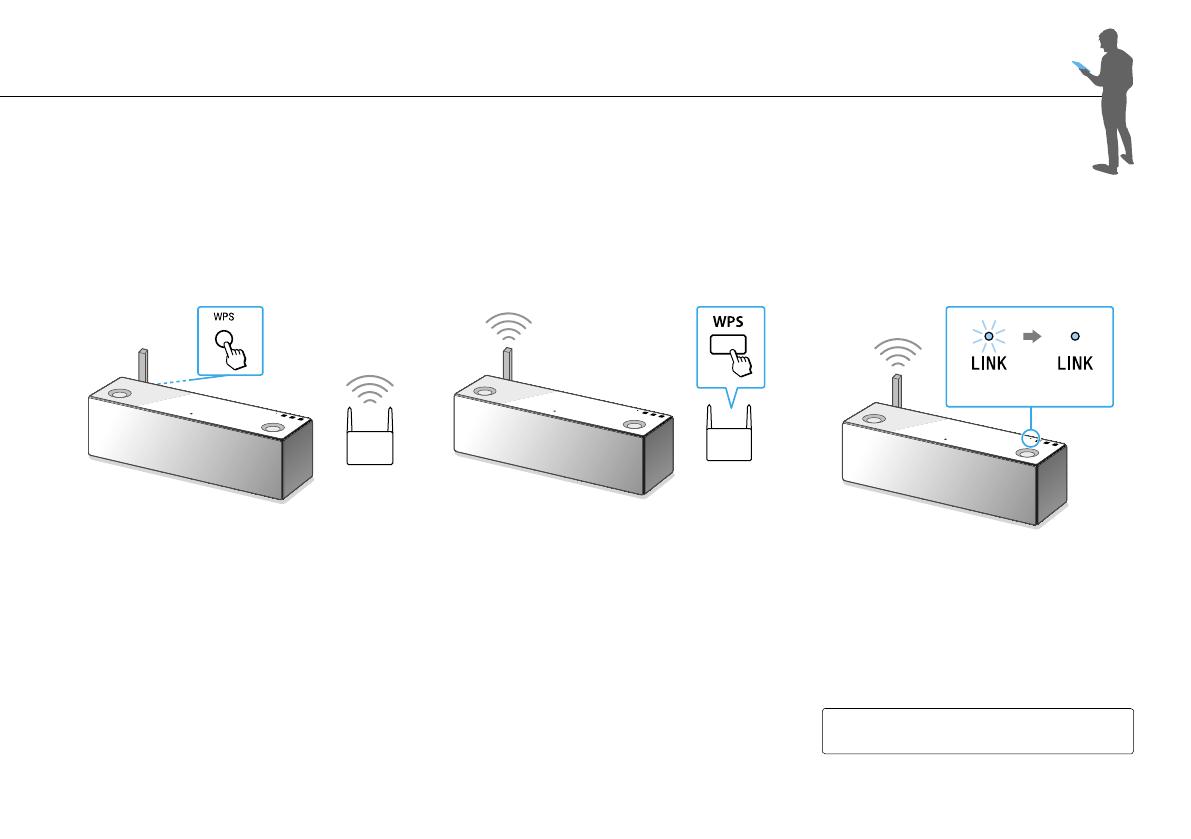
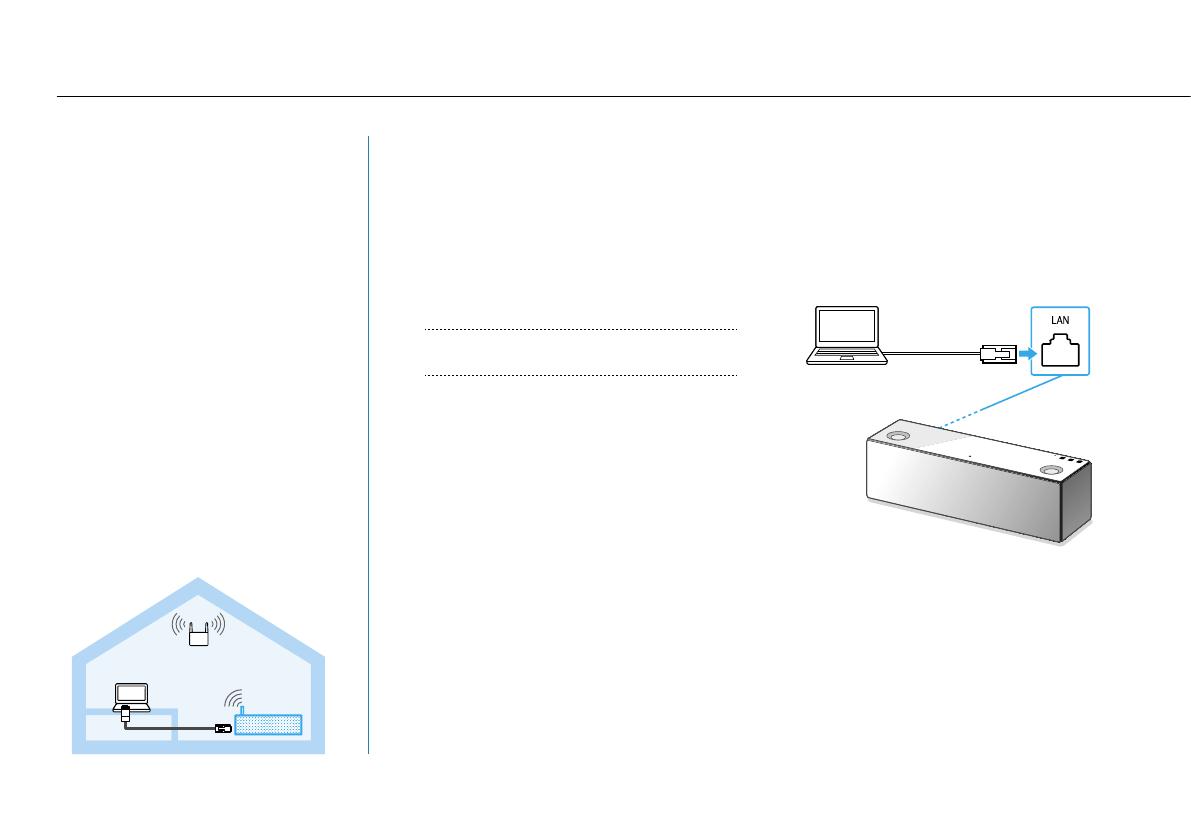
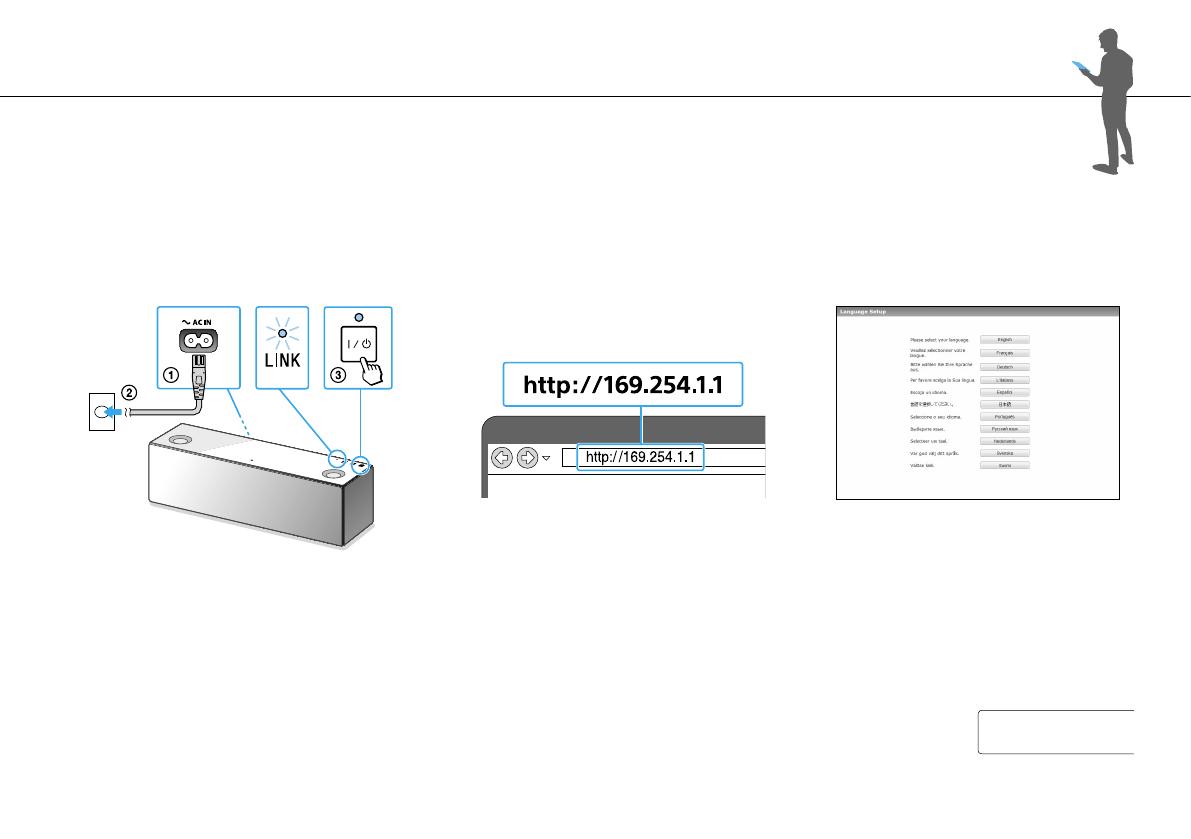
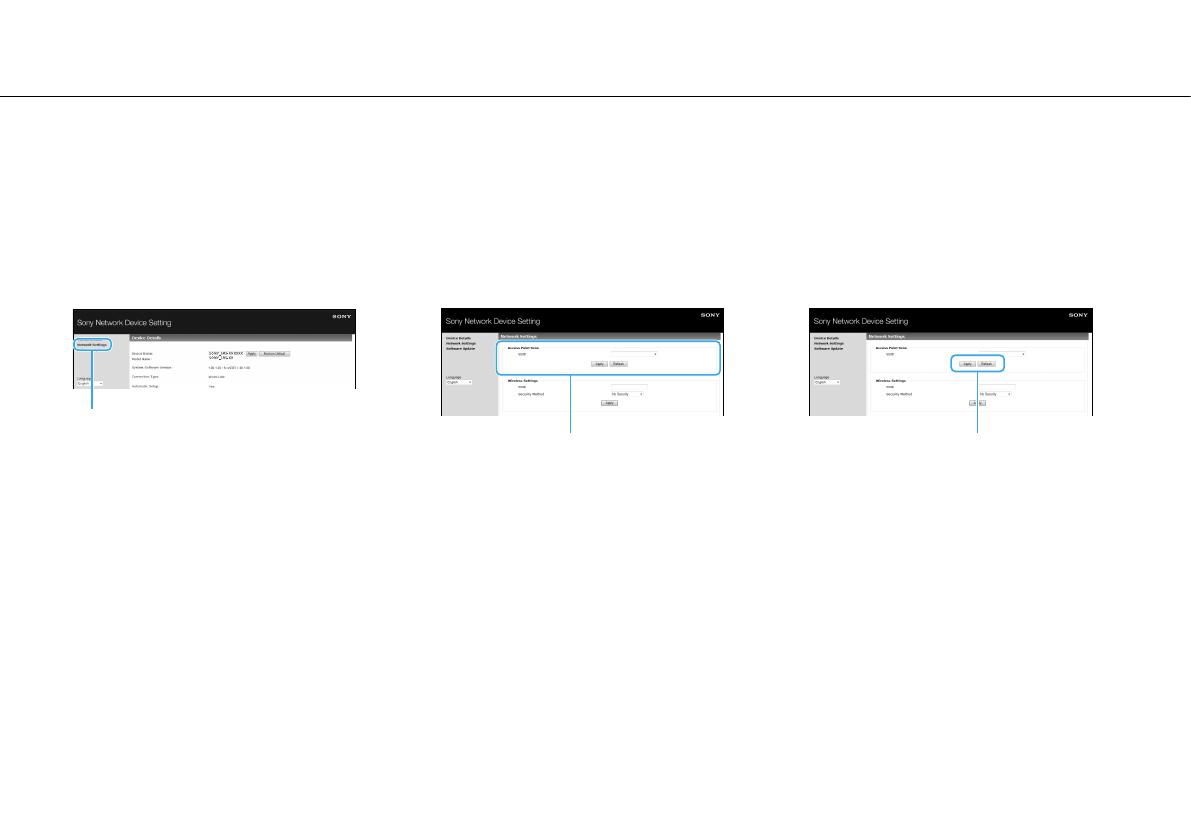
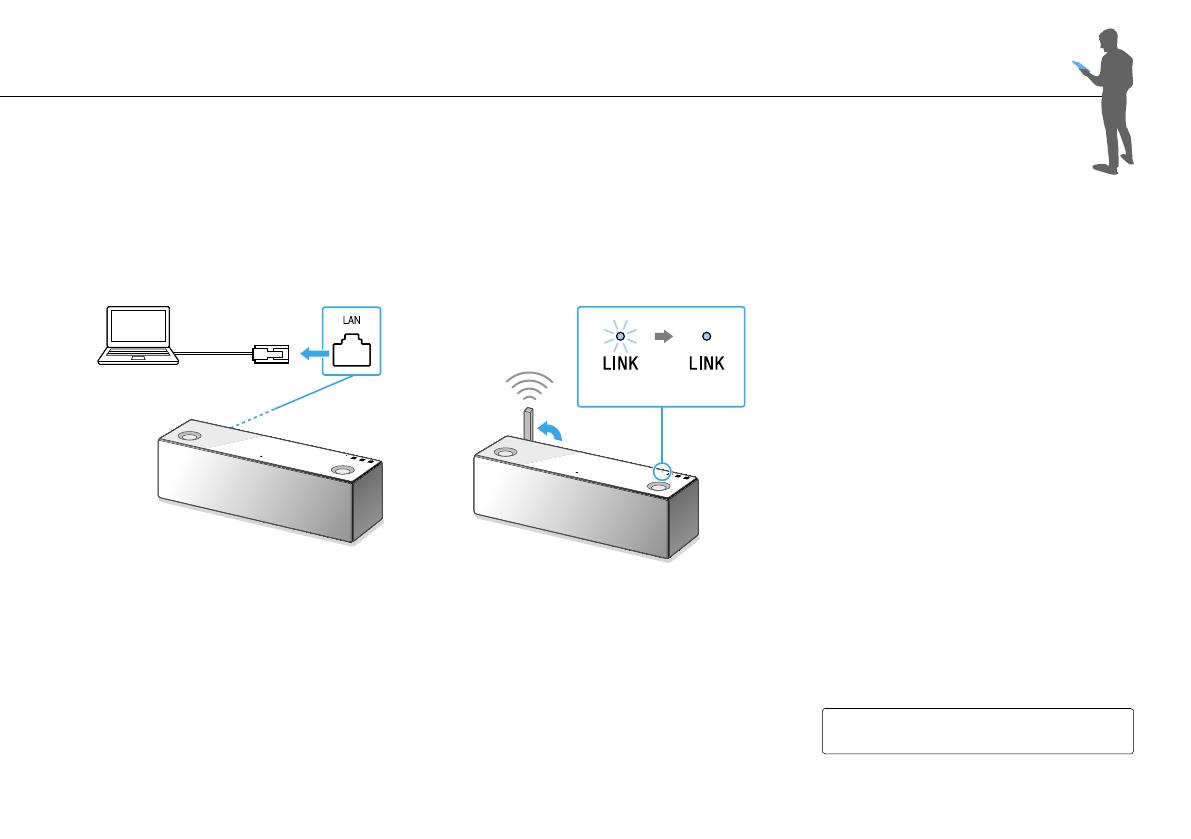
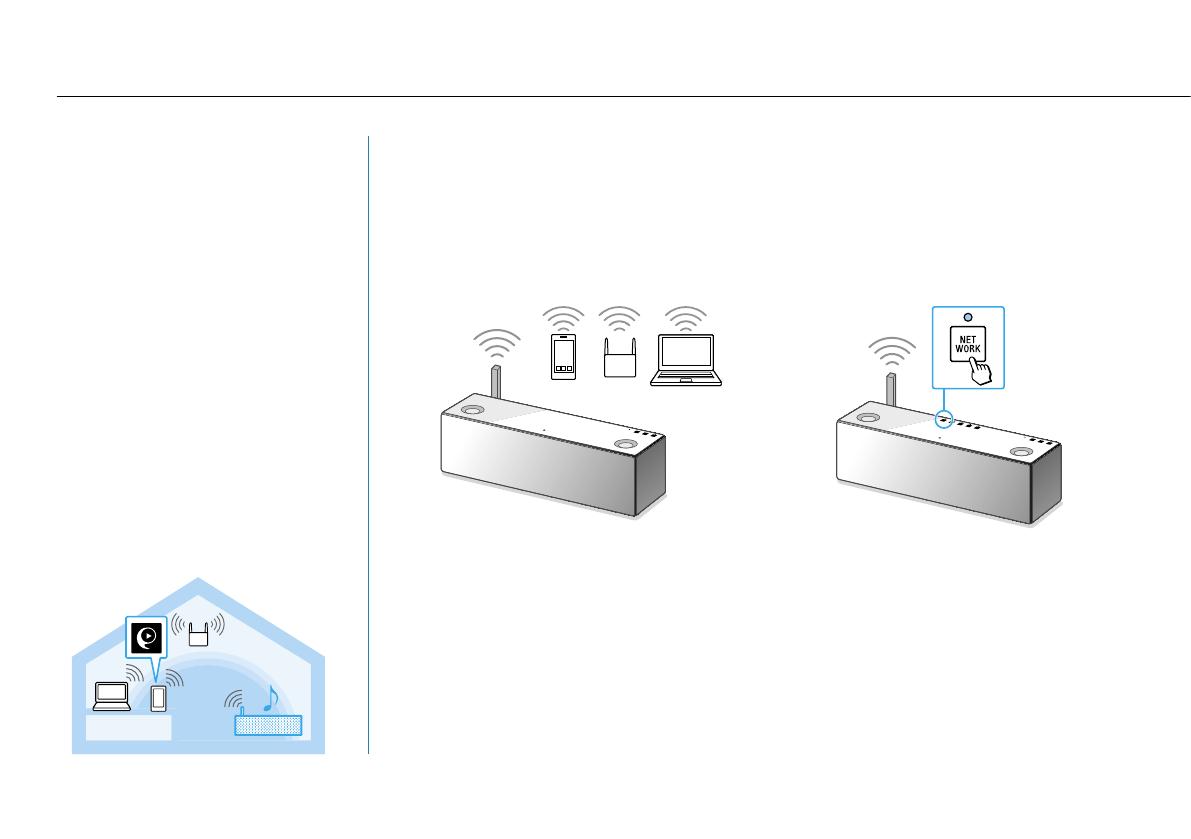
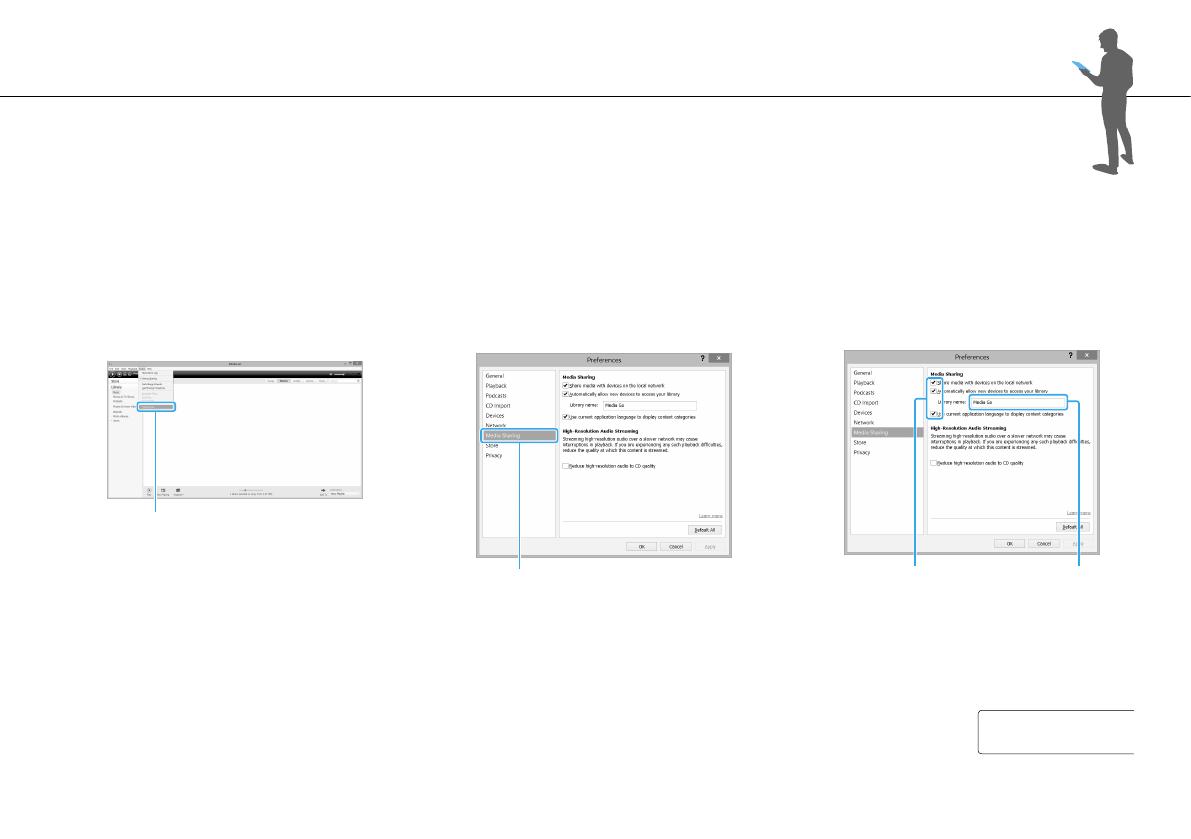
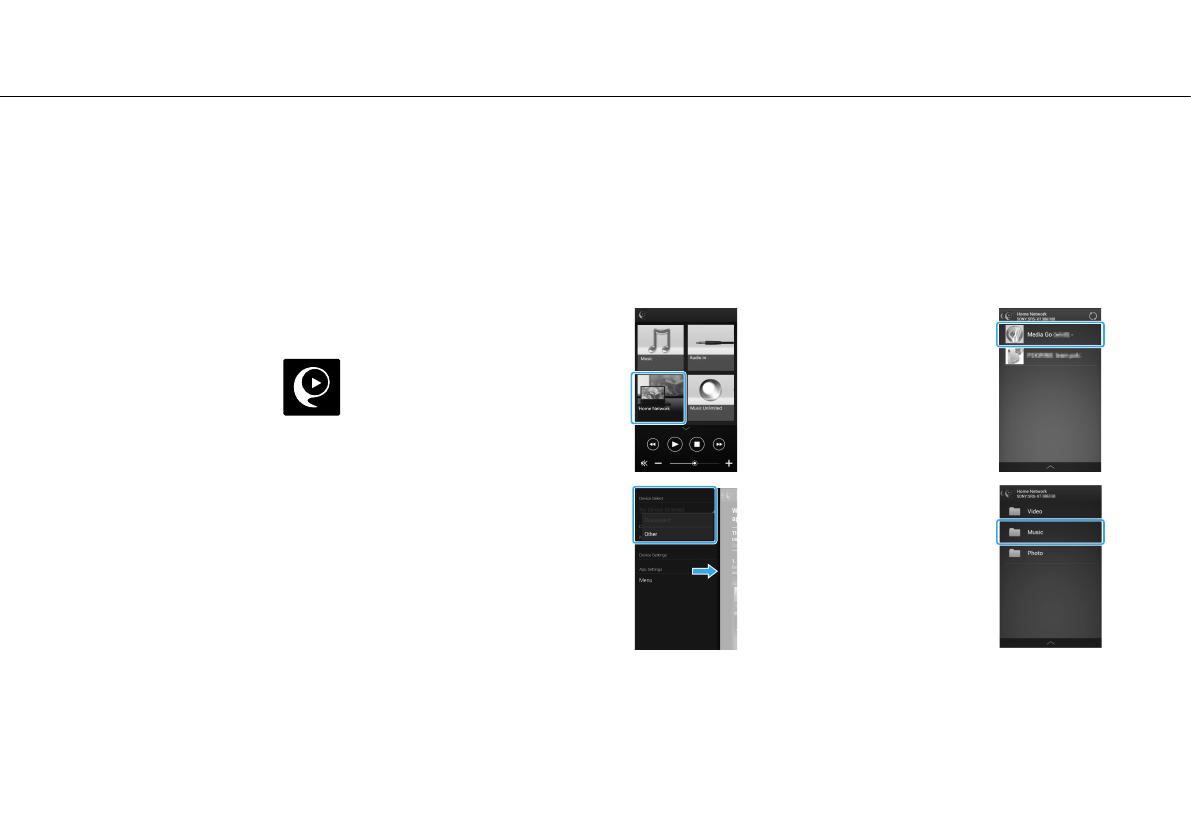
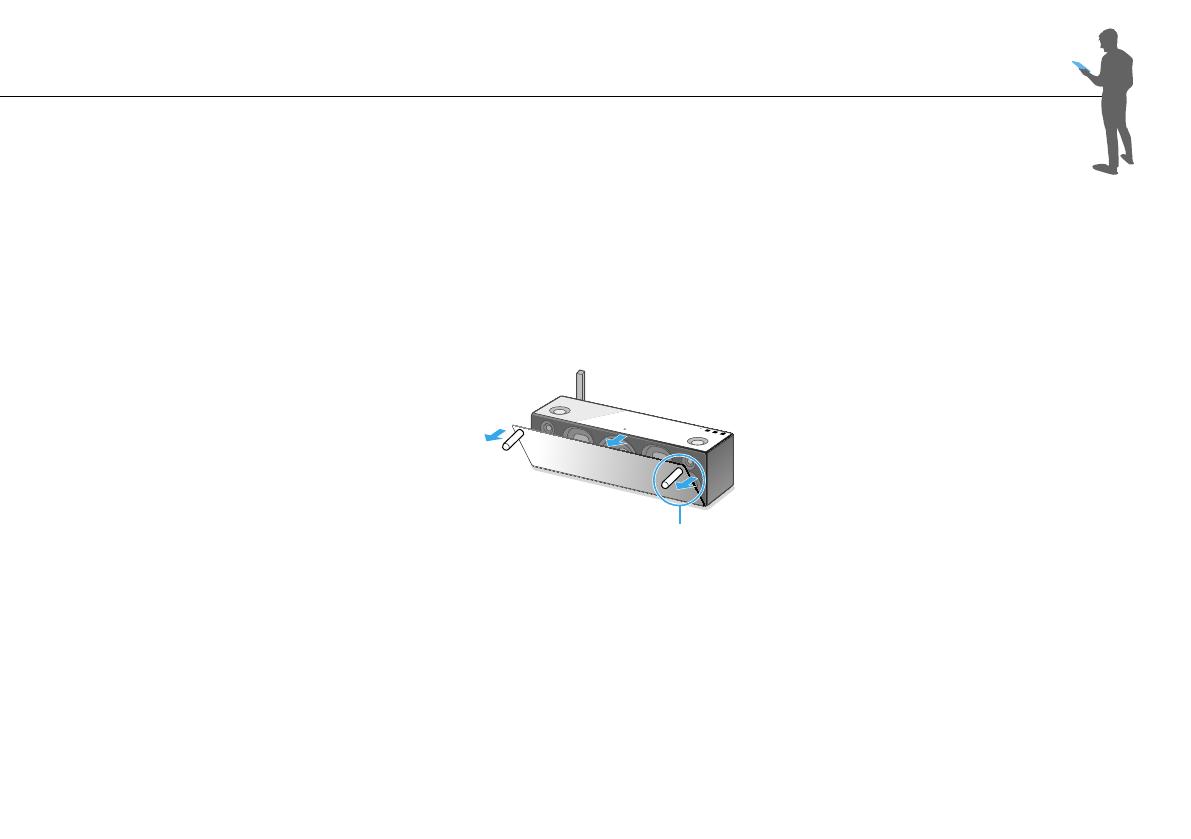
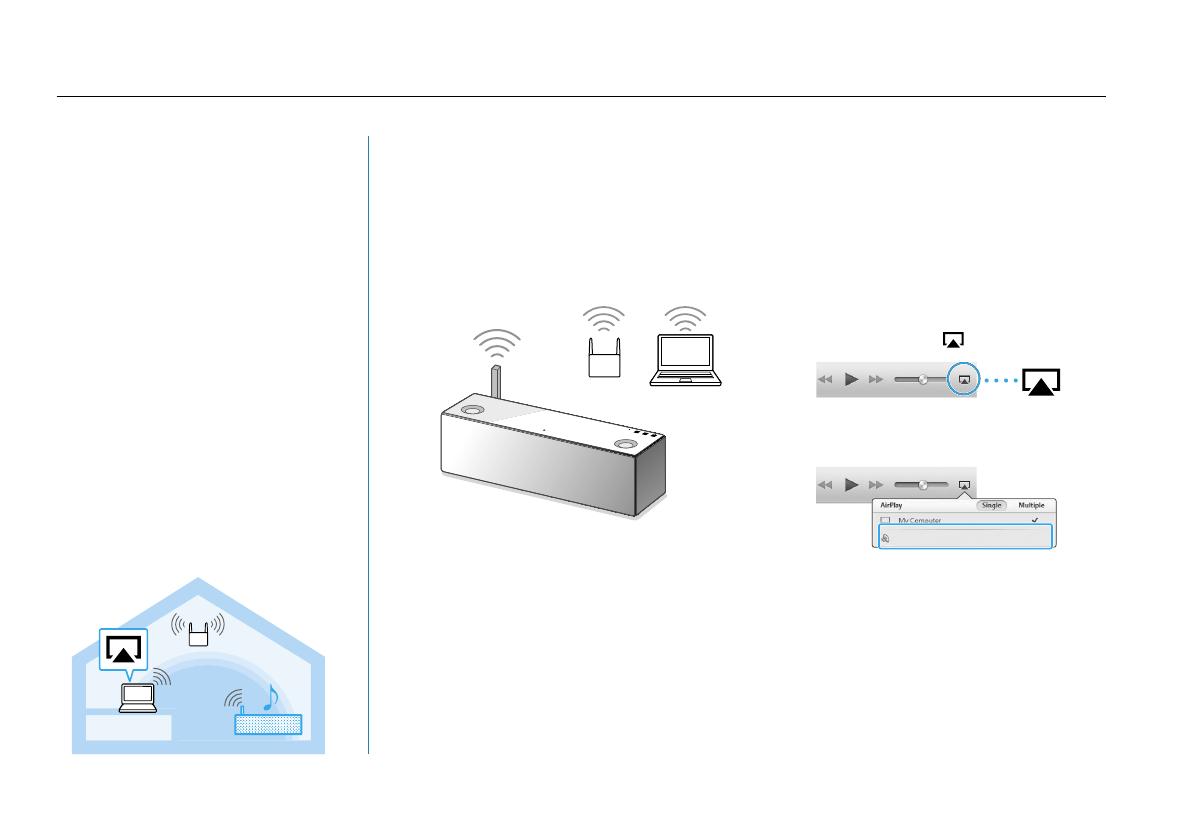
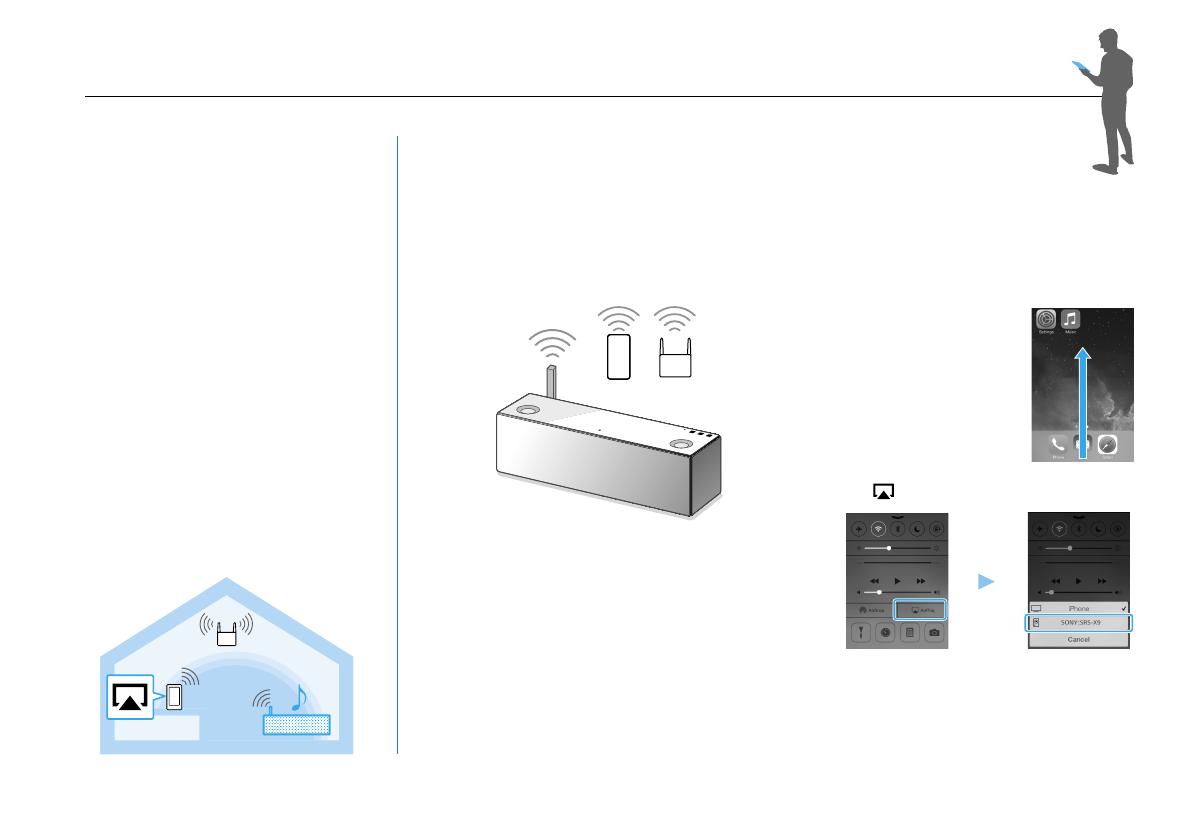
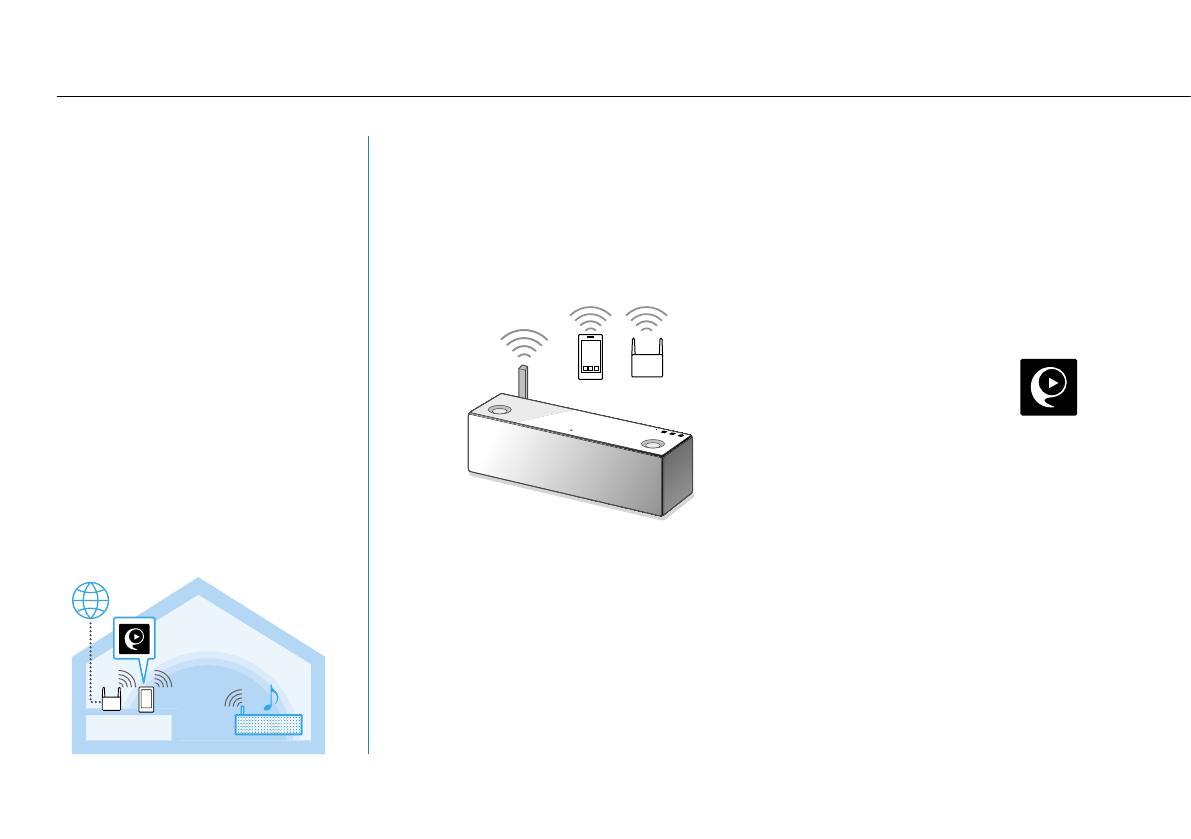
 1
1
 2
2
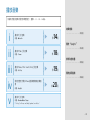 3
3
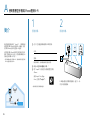 4
4
 5
5
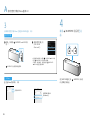 6
6
 7
7
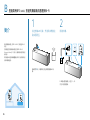 8
8
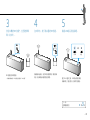 9
9
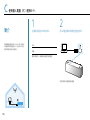 10
10
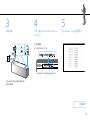 11
11
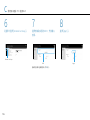 12
12
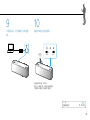 13
13
 14
14
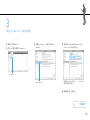 15
15
 16
16
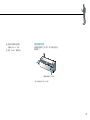 17
17
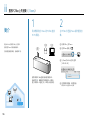 18
18
 19
19
 20
20
 21
21
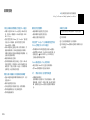 22
22
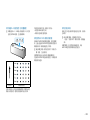 23
23
 24
24
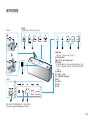 25
25
 26
26
 27
27
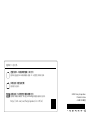 28
28